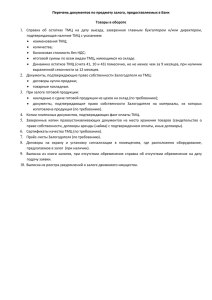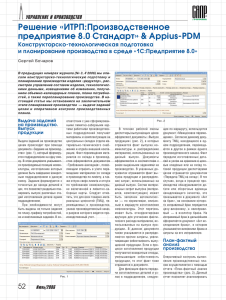Подсистема автоматизации учета производственных запасов и
advertisement
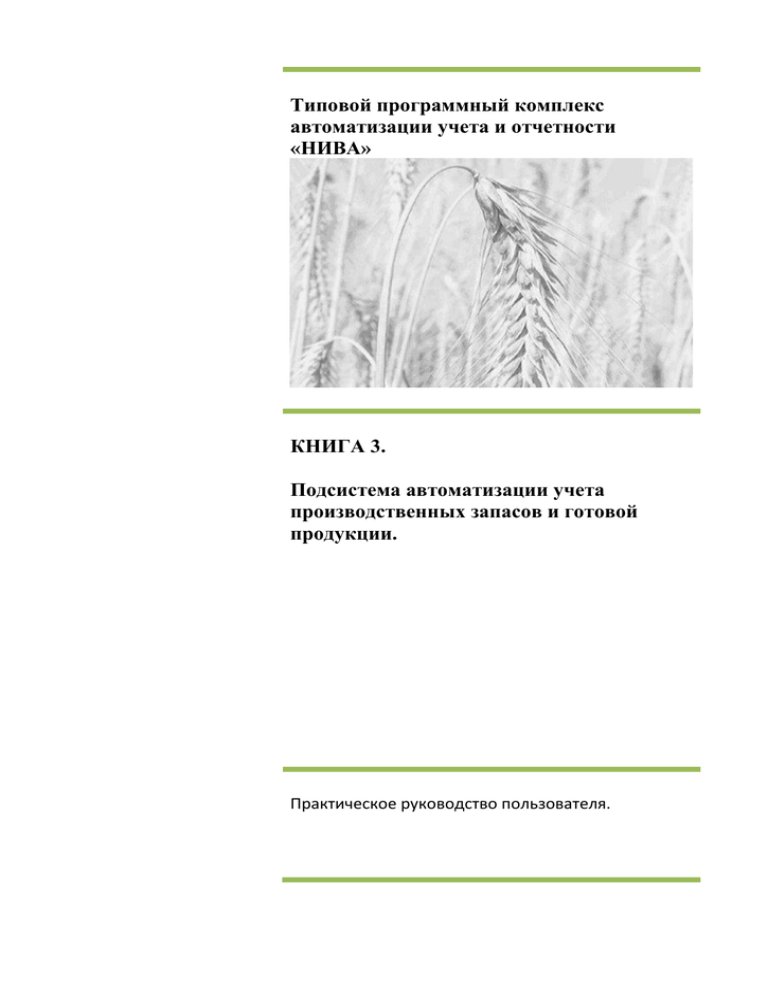
Типовой программный комплекс автоматизации учета и отчетности «НИВА» КНИГА 3. Подсистема автоматизации учета производственных запасов и готовой продукции. Практическое руководство пользователя. 2 УП «ГИВЦ МИНСЕЛЬХОЗПРОДА» ТПК «НИВА». Учет производственных запасов и готовой продукции. АННОТАЦИЯ Данный документ описывает действия пользователя по использованию подсистемы учета производственных запасов и готовой продукции типового программного комплекса автоматизации учета и отчетности сельскохозяйственной организации «НИВА-СХП». Документ предназначен для работников бухгалтерии сельскохозяйственной организации. В документе описаны возможности подсистемы учета производственных запасов и готовой продукции и порядок работы с электронными документами, который должны применять пользователи. Документ входит как составная часть в комплект эксплуатационной документации на программный комплекс; подготовлен с использованием продуктов Microsoft Word 2003 и Типового программного комплекса автоматизации учета и отчетности сельскохозяйственной организации «НИВА-СХП». 3 УП «ГИВЦ МИНСЕЛЬХОЗПРОДА» ТПК «НИВА». Учет производственных запасов и готовой продукции. Оглавление ОБЛАСТЬ ПРИМЕНЕНИЯ ..................................................................................................4 КРАТКОЕ ОПИСАНИЕ ВОЗМОЖНОСТЕЙ ....................................................................4 ТРЕБОВАНИЯ К УРОВНЮ ПОДГОТОВКИ ПОЛЬЗОВАТЕЛЯ .................................4 УСЛОВИЯ ПРИМЕНЕНИЯ ПОДСИСТЕМЫ ...................................................................5 ПОДГОТОВКА К РАБОТЕ И ОБЩИЕ ТРЕБОВАНИЯ К НАЧАЛУ РАБОТЫ.........5 ОПИСАНИЕ СПРАВОЧНИКОВ, ДОКУМЕНТОВ И ОТЧЕТОВ ПОДСИСТЕМЫ ..6 6.1. Перечень справочников, электронных документов и отчетов, обеспечивающих функционирование подсистемы ...............................................................................................6 6.2. Описание справочников ....................................................................................................7 6.2.1. Справочник «ТМЦ» ......................................................................................................... 7 6.2.2. Справочник «Единицы измерения» ............................................................................... 9 6.2.3. Справочник «Драгоценные металлы» ......................................................................... 10 6.2.4. Справочник «Налоги» ................................................................................................... 11 6.2.5. Справочник полей.......................................................................................................... 11 6.3. Описание электронных документов ............................................................................12 6.3.1. Электронный документ «Накладная на получение ТМЦ» ........................................ 12 6.3.2. Электронный документ «Ведомость переоценки ТМЦ» ........................................... 14 6.3.3. Электронный документ «Расчет средневзвешенной цены» ...................................... 16 6.3.4. Электронный документ «Поступление продукции растениеводства» ..................... 18 6.3.5. Электронный документ «Акт сушки и сортировки».................................................. 19 6.3.6. Электронный документ «Требование-накладная на внутреннее перемещение» .... 22 6.3.7. Электронный документ «Акт на списание и расход ТМЦ» ...................................... 24 6.3.8. Электронный документ «Накладная на реализацию ТМЦ» ..................................... 25 6.3.9. Электронный документ «Приемная квитанция (растениеводство)» ........................ 26 6.3.10. Электронный документ «Накладная на возврат ТМЦ поставщику»...................... 29 6.3.11. Электронный документ «Ведомость инвентаризации ТМЦ» ................................. 29 6.3.12. Электронный документ «Карточка учета надоя молока»........................................ 30 6.3.13. Электронный документ «Книжка учета приемки молока у граждан» ................... 31 6.3.14. Электронный документ «Накладная на выбытие молока»...................................... 32 6.3.15. Электронный документ «Приемная квитанция (молоко)» ...................................... 32 6.4.1. Отчет «Оборотная ведомость» ..................................................................................... 35 6.4.2. Отчет «Материальный отчет» ...................................................................................... 36 7. АВАРИЙНЫЕ СИТУАЦИИ .................................................................................................37 8. Практические рекомендации по освоению работы с электронными документами.39 8.1. Общие основы работы с материальным складом. Отчет 215-АПК. .....................39 8.2. Начало работы. Стартовое сальдо...............................................................................41 8.2.1. Подготовительный этап. ........................................................................................... 41 8.2.2. Ввод стартового сальдо. ............................................................................................ 41 8.3. Реализация производственных запасов и готовой продукции. .............................47 8.3.1. Бухгалтерский аспект вопроса. План счетов. Корреспонденция счетов. ............. 47 8.3.2. Работаем с документом «Отпуск материалов покупателям» («Отпуск ПЗ и ГП на сторону»). ............................................................................................................................ 52 8.3.3. Строим журнал-ордер и карту счета. ....................................................................... 54 8.3.4. Для любознательных пользователей. Каким образом настроен механизм формирования проводок. ........................................................................................................ 56 8.3.5. А если услуги в накладной, – как быть? .................................................................. 60 8.3.6. Печать ТТН................................................................................................................. 62 8.4. Отражаем поступление кормов из собственного производства. ...........................63 8.5. Обработка хозяйственных операций по учету зерна и дальнейшей технологической доработке (сушке, сортировке)................................................................71 1. 2. 3. 4. 5. 6. 4 УП «ГИВЦ МИНСЕЛЬХОЗПРОДА» ТПК «НИВА». Учет производственных запасов и готовой продукции. 1. ОБЛАСТЬ ПРИМЕНЕНИЯ Настоящее руководство пользователя предназначено для изучения подсистемы «Учет производственных запасов и готовой продукции». Руководство содержит сведения обо всех операциях технологического процесса обработки данных, описана работа со всеми документами подсистемы, обеспечивающими выполнение учетных операций и получение необходимых отчетов. 2. КРАТКОЕ ОПИСАНИЕ ВОЗМОЖНОСТЕЙ Подсистема «Учет производственных запасов и готовой продукции» решает задачу организации количественного и суммового учета товарно-материальных ценностей как покупных, так и готовой продукции собственного производства. Подсистема в части учета товарно-материальным ценностей выполняет следующие учетные операции: оформление документов на приход материалов; формирование книги покупок по товарно-материальным ценностям; формирование карточки складского учета материалов; формирование карточки учета спецодежды и инвентаря; формирование накладных на внутреннее перемещение ТМЦ; проведение инвентаризации, формирование ведомости фактического наличия, сличительной ведомости по итогам инвентаризации; ведение учетных цен, поддержка методик списания по средневзвешенным ценам, LIFO, FIFO; учет возвратов; формирование отчетов и ведомостей, соответствующих каждой операции. Подсистема в части учета готовой продукции выполняет следующие учетные операции: формирование прихода готовой продукции; формирование отгрузки готовой продукции; контроль наличия готовой продукции, сырья на складе; формирование книги продаж продукции и сырья; формирование документов в национальной либо любой из зарегистрированных в системе валют рублевого или валютного эквивалента, соответственно; формирование отчетов. 3. ТРЕБОВАНИЯ К УРОВНЮ ПОДГОТОВКИ ПОЛЬЗОВАТЕЛЯ Для работы с подсистемой, пользователю необходимы знания и навыки работы на персональном компьютере в среде Windows. Знать название и функциональные возможности его основных частей. Необходимы навыки работы с манипулятором «Мышь», 5 УП «ГИВЦ МИНСЕЛЬХОЗПРОДА» ТПК «НИВА». Учет производственных запасов и готовой продукции. знание раскладки клавиатуры, умение менять язык ввода символов, умение достаточно быстро производить ввод текста при помощи клавиатуры. Пользователь должен иметь навыки работы с дисковой системой персонального компьютера, производить сохранение информации на диск, удалять ненужную информацию, копировать информацию на сменные носители. Пользователь должен уметь пользоваться принтером, правильно подавать (заправлять) бумагу, знать сигналы индикации принтера и при необходимости уметь устранить неполадку, если это несвязанно с технической неисправностью устройства. Пользователь должен иметь базовые знания и навыки работы с распространенными программами Microsoft Word и Microsoft Excel. Пользователь должен обладать профессиональными знаниями в области бухгалтерского учета основных средств и нематериальных активов, назначении документов, применяемых отчетов, схем формирования проводок хозяйственных операций При изучении данного руководства, следует предварительно ознакомится с документом «Руководство пользователя. Общие сведения» где изложены основные базовые понятия и основные приемы в работе с программным комплексом, описан порядок загрузки комплекса и среда функционирования. 4. УСЛОВИЯ ПРИМЕНЕНИЯ ПОДСИСТЕМЫ Подсистема функционирует на персональном компьютере с минимальной конфигурацией: процессор Intel Celeron – 2,0 GHz, оперативная память – 256 Mb, объем жесткого диска – 40 Gb и под управлением операционной системы Windows 2000/2003 ХР. В случае работы в локальной вычислительной сети организации, необходимо обеспечить подключение компьютера к базе данных, работающей под управлением СУБД Interbase/Yaffil. 5. ПОДГОТОВКА К РАБОТЕ И ОБЩИЕ ТРЕБОВАНИЯ К НАЧАЛУ РАБОТЫ Подсистема «Учет производственных запасов и готовой продукции» функционирует в составе типового программного комплекса автоматизации учета и отчетности сельскохозяйственной организации «НИВА». Работу подсистемы следует рассматривать как часть комплекса, использующую общесистемные ресурсы комплекса, а именно, общесистемные справочники, общесистемный механизм формирования проводок и бухгалтерской отчетности. 6 УП «ГИВЦ МИНСЕЛЬХОЗПРОДА» ТПК «НИВА». Учет производственных запасов и готовой продукции. 6. ОПИСАНИЕ СПРАВОЧНИКОВ, ДОКУМЕНТОВ И ОТЧЕТОВ ПОДСИСТЕМЫ 6.1. Перечень справочников, электронных документов и отчетов, обеспечивающих функционирование подсистемы Таблица 1. Перечень документов № п.п Наименование документа 1. Накладная на получение ТМЦ 2. Ведомость переоценки ТМЦ 3. 4. 5. 6. 7. Расчет средневзвешенной цены Поступление продукции растениеводства Акт сушки и сортировки Требование-накладная на внутреннее перемещение Акт на списание и расход ТМЦ 8. Накладная на реализацию ТМЦ 9. Приемная квитанция (растениеводство) 10. Накладная на возврат ТМЦ поставщику 11. Ведомость инвентаризации материалов 12. Карточка учета надоя молока 13. Книжка учета приемки молока у граждан Накладная на выбытие 14 Краткое назначение документа Данный документ предназначен для регистрации ТМЦ, которые поступили на предприятие со стороны (были куплены, взяты в аренду, получены безвозмездно и т.д.), а также для регистрации начальных остатков. Данный документ предназначен для отражения изменения стоимости ТМЦ Документ предназначен для определения средневзвешенной цены по ТМЦ Данный документ предназначен для отражения поступления готовой продукции растениеводства Документ предназначен для отражения результата сушки и сортировки сельскохозяйственной продукции Данный документ предназначен для учета движения ТМЦ между подотчетными лицами. Данный документ предназначен для оформления выбытия ТМЦ (списание на затраты) Данный документ предназначен для отражения расходования готовой продукции по каналам выбытия Данный документ предназначен для отражения выручки от реализации готовой продукции растениеводства заготовительным организациям Данный документ предназначен для отражения возврата материалов поставщику за несоответствие качеству, количеству и по иным причинам. Данный документ предназначен для отражения результатов инвентаризации ТМЦ Документ предназначен для оприходования молока из собственного производства документ предназначен для оприходования молока от физических лиц Документ предназначен для отражения выбытия 7 УП «ГИВЦ МИНСЕЛЬХОЗПРОДА» ТПК «НИВА». Учет производственных запасов и готовой продукции. молока 15 Приемная квитанция (молоко) молока по различным каналам Документ предназначен для отражения выручки организации от сдачи молока в счет государственных нужд Таблица 2. Перечень справочников, формируемых в подсистеме № п.п. 1. 2. 3. 4. Наименование справочников ТМЦ Единицы измерения Драгметаллы Налоги Краткий пример заполнения Общесистемный Общесистемный Общесистемный Общесистемный Таблица 3. Перечень справочников, используемых в подсистеме, но формируемых в других подсистемах комплекса № п.п. 1. 2. 3. 5 6 7. 8. Наименование справочника Клиенты Сотрудники Подразделения Справочник полей Объекты учета (ШПЗ) Статьи затрат Каналы выбытия Наименование подсистемы Общесистемные Общесистемные Общесистемные Учет труда, заработной платы и кадров Общесистемные Общесистемные Учет животных на выращивании и откорме 6.2. Описание справочников 6.2.1. Справочник «ТМЦ» Справочник ТМЦ предназначен для ввода наименований, единиц измерения и кода товарно-материальных ценностей. (Рис. 1) 8 УП «ГИВЦ МИНСЕЛЬХОЗПРОДА» ТПК «НИВА». Учет производственных запасов и готовой продукции. Рис 1. Справочник «Справочник ТМЦ» Окно справочника состоит из двух частей. В левой его части находится классификация всех товарно-материальных ценностей. Выделив любой вид ценностей в данном перечне, в правой табличной части отобразится список всех ценностей, относимых к данному виду. Нажав на кнопку «Добавить», появится окно ввода ТМЦ (Рис. 2). Рис. 2. Окно ввода ТМЦ В появившемся окне необходимо заполнить все необходимые реквизиты ТМЦ. В закладке «Качественные характеристики» по кормам можно указать коэффициент перевода к кормоединицы. (Рис. 3) 9 УП «ГИВЦ МИНСЕЛЬХОЗПРОДА» ТПК «НИВА». Учет производственных запасов и готовой продукции. Рис. 3. Закладка «Качественные характеристики» Справочник взаимосвязан со справочником «Единицы измерения», «Драгметаллы», «Налоги». 6.2.2. Справочник «Единицы измерения» Справочник предназначен для ввода единиц измерения по ТМЦ. Он находится в «Исследователе», в закладке «Справочники» - «Справочник ТМЦ». (Рис. 4) Его можно заполнить как в данном окне, нажав на кнопку «Добавить», так и в справочнике ТМЦ (Рис. 5) Рис. 4. Справочник «Единицы измерения» 10 УП «ГИВЦ МИНСЕЛЬХОЗПРОДА» ТПК «НИВА». Учет производственных запасов и готовой продукции. Рис. 5. Создание записи в справочнике «Единицы измерения» Нажав кнопку «Добавить» в окне справочника «Единицы измерения» или в окне «Базовая ед. изм.», появится окно для заполнения (рис. 6). Рис. 6 В данном окне заполняется наименование единицы измерения, ее описание. При необходимости указываются товарно-материльные ценности, связанные с этой единицей измерения. 6.2.3. Справочник «Драгоценные металлы» Данный справочник предназначен для ввода драгоценных металлов, содержащихся в товарно-материальных ценностей. Его можно заполнить как в данном окне, нажав на кнопку «Добавить», так и в справочнике ТМЦ. (Рис. 7) 11 УП «ГИВЦ МИНСЕЛЬХОЗПРОДА» ТПК «НИВА». Учет производственных запасов и готовой продукции. Рис. 7. Справочник «Драгоценные металлы» 6.2.4. Справочник «Налоги» Данный справочник предназначен для ввода видов и ставок налогов, применяемых к данному ТМЦ. (Рис. 8) Рис. 8. Справочник «Налоги» 6.2.5. Справочник полей Данный справочник предназначен для ввода наименований полей и их площадей. (Рис. 9). В дальнейшем данный справочник применяется при работе с электронным документом «Поступление продукции растениеводства». 12 УП «ГИВЦ МИНСЕЛЬХОЗПРОДА» ТПК «НИВА». Учет производственных запасов и готовой продукции. Рис. 9. Справочник полей 6.3. Описание электронных документов 6.3.1. Электронный документ «Накладная на получение ТМЦ» Данный документ предназначен для регистрации ТМЦ, которые поступили на предприятие со стороны (были куплены, взяты в аренду, получены безвозмездно и т.д.), а также для регистрации стартовых остатков (начало работы с программой). (Рис. 10) Рис. 10. Окно электронного документа «Накладная на получение ТМЦ» Таблица 4. Поля, которые заполняются при формировании шапочной части документа Наименование поля Для чего служит Замечания 13 УП «ГИВЦ МИНСЕЛЬХОЗПРОДА» ТПК «НИВА». Учет производственных запасов и готовой продукции. Номер Номер накладной Дата Дата накладной По умолчанию текущая дата Поставщик Наименование организации, от которой получены ТМЦ Выбирается из справочника организаций Куда Подразделение или сотрудник, на котором будут числиться поступающие ТМЦ В зависимости от выбранного переключателя доступны или подразделения или сотрудники предприятия (текущей рабочей организации) Со счета Номер кредитового счета проводки на поступление материальных ценностей По умолчанию 60 счет (Расчеты с поставщиками) Таблица 5. Поля, которые заполняются при формировании табличной части документа Наименование поля Наименование Для чего служит Замечания Наименование ТМЦ Выбирается из справочника ТМЦ Ед. Изм. Базовая единица измерения Подставляется автоматически, для ее изменения необходимо изменить базовую единицу измерения по выбранному товару в справочнике. В документе данное поле не редактируется Кол-во Количество ТМЦ При изменении количества пересчитываются все суммовые показатели Ставка НДС Подставляется по умолчанию из справочника ТМЦ – ставка НДС на текущую дату, может быть изменена вручную. При изменении ставки НДС пересчитывается Сумма НДС Счет Балансовый счет Дебетовый счет проводки поступления ТМЦ. По умолчанию подставляется из справочника ТМЦ, или если не указано из справочника групп ТМЦ. Счет может быть изменен вручную. Цена покуп. Цена покупки без налогов При изменении цены, пересчитываются все суммовые показатели. Сумма покупки без налогов Рассчитывается автоматически при вводе цены и количества. При изменении суммы, пересчитывается цена покупки. Остальные пересчеты зависят от выбранной схемы пересчетов в настройке. Какие есть схемы, как выполняются пересчеты при их выборе, будет описано далее. Сумма НДС Сумма НДС Рассчитывается на основании суммы без НДС. При ручном изменении суммы происходит расчет остальных сумм в зависимости от схемы пересчета. Сумма с НДС Сумма с НДС Рассчитывается автоматически. При ручном изменении суммы происходит расчет остальных % НДС Сумма в НДЕ 14 УП «ГИВЦ МИНСЕЛЬХОЗПРОДА» ТПК «НИВА». Учет производственных запасов и готовой продукции. сумм в зависимости от схемы пересчета. Сумма налога с прод. Сумма налога с продаж Сумма налога на Сумма налога на топливо топл. Цена учета Цена по которой ТМЦ учитываются на предприятии и на счетах бухгалтерского учета Вносится вручную из накладной. Это уплаченная при покупке сумма налога с продаж. Автоматически рассчитывается цена налога с продаж. При внесении суммы происходит перерасчет исходя из схемы перерасчетов. Вносится вручную из накладной. Это уплаченная при покупке сумма налога на топливо. Автоматически рассчитывается цена налога на топливо. При внесении суммы происходит перерасчет исходя из схемы перерасчетов. Цена заполняется исходя из значений в настройках. По умолчанию Цена учета = Цена покупки + Цена налога с продаж. При необходимости исправить числовое поле таким образом, что бы ни одно другое поле при этом не изменилось, необходимо отметить переключатель не пересчитывать позиции. При регистрации документа на закладке Реквизиты ТТН, можно указать все реквизиты товарной (товарно-транспортной) накладной. (Рис. 11) Рис. 11. Закладка «Реквизиты ТТН» Для ведения учета отчитанных доверенностей, в строке доверенность необходимо выбрать доверенность, по которой были получены ТМЦ. 6.3.2. Электронный документ «Ведомость переоценки ТМЦ» Данный документ позволяет производить переоценку учетной цены ТМЦ автоматически и вручную, а также относить сумму расходов по приобретению и доставке на ТМЦ. Последовательность действий. В «Исследователе» в ветке «Учет производственных запасов и готовой продукции» выбрать документ «Ведомость переоценки ТМЦ». 15 УП «ГИВЦ МИНСЕЛЬХОЗПРОДА» ТПК «НИВА». Учет производственных запасов и готовой продукции. Нажав на кнопку «Добавить», появится окно для заполнения. В шапочной части документа необходимо заполнить номер, дату документа. Выбрать подразделение или сотрудника, чьи ценности переоцениваются. Указать счет, с которого будут списываться затраты, либо счет переоценки ценностей. (Рис. 12) Рис. 12. Окно электронного документа «Ведомость переоценки ТМЦ» Отнесение затрат отражается следующим образом. Нажать на кнопку «Остатки ТМЦ». Появиться окно для выбора ТМЦ из остатков, в котором необходимо выбрать те ценности, на которые относятся расходы (рис. 13). Рис. 13. Выбор остатков Нажав на кнопку «Ок», ценности перенесутся в табличную часть документа, где первоначально поле «Прежняя цена учета» и «Новая цена учета» совпадают. Сумму расходов по доставке необходимо внести в поле «Сумма переоценки», после чего автоматически рассчитается новая цена учета ценностей исходя из их количества. После этого можно сохранить документ, нажав на кнопку «Ок» 16 УП «ГИВЦ МИНСЕЛЬХОЗПРОДА» ТПК «НИВА». Учет производственных запасов и готовой продукции. Переоценка ТМЦ производится следующим образом: Из остатков выбираются позиции, которые будут переоцениваться, затем можно: В колонку «Новая учетная цена» внести вручную новую цену В колонку «Коэффициент» внести коэффициент изменения цены, новая учетная цена рассчитается автоматически Задать формулу расчета новой учетной цены. Формула расчета новой учетной цены задается следующим образом: необходимо нажать на кнопку, (рис.14) после чего на экране появится окно для ввода формулы Рис. 14. Окно ввода формулы Формула расчета заносится в строку «Новая цена учета». Поля для формулы выбираются из списка «Поле» и переносятся в формулу при нажатии на кнопку . Могут быть переоценены все позиции или только текущая позиция. Для переоценки основных средств находящихся в запасе (счета 07, 08), может быть произведена переоценка по коэффициентам переоценки основных средств (идут в поставке к задаче учет основных средств). Для этого в справочнике ТМЦ необходимо заполнить поле «Шифр ТМЦ», в котором указать шифр ОС. В документе нажать на кнопку . После чего в колонку «Коэффициент» будет занесен коэффициент из справочника, и автоматически рассчитана новая учетная цена. 6.3.3. Электронный документ «Расчет средневзвешенной цены» Электронный документ предназначен для определения средневзвешенной цены по ТМЦ в том случае, если учетной политикой предусмотрен такой способ оценки ТМЦ. Последовательность действий. В «Исследователе» в ветке «Учет производственных запасов и готовой продукции» выбрать документ «Расчет средневзвешенной цены». В журнале документа нажать на кнопку «Добавить», после чего появиться окно для заполнения. В шапочной части документа необходимо указать номер и дату документа, счет, на который отнесется суммовая разница, выбрать материально-ответственное лицо, за которым закреплены ценности. (Рис. 15) 17 УП «ГИВЦ МИНСЕЛЬХОЗПРОДА» ТПК «НИВА». Учет производственных запасов и готовой продукции. Рис. 15. Окно электронного документа «Расчет средневзвешенной цены» Далее возможны два варианта работы с документом. В первом случае, пользователь может сам выбрать те ценности, которые он хочет пересчитать. Нажав на кнопку «Остатки ТМЦ», в появившемся окне выбрать необходимые ценности. Нажав на кнопку «Ок» в окне выбора остатков, ценности перенесутся в табличную часть документа. После этого, для расчета новой средневзвешенной цены, достаточно нажать на кнопку «Средние цены» и программа автоматически рассчитает средневзвешенную цену. (Рис. 16) Во втором случае, если пользователю необходимо рассчитать новую средневзвешенную цену по всем ценностям выбранного МОЛ, то достаточно воспользоваться кнопкой «Средние цены автомат». Нажав на эту кнопку, программа автоматически перенесет в табличную часть уже с новой средневзвешенной ценой все ценности, которые числятся на выбранном в шапке документа МОЛ и имеют одинаковое наименование, единицы измерения и счет учета. (Рис. 16) Рис. 16. Окно электронного документа «Расчет средневзвешенной цены» 18 УП «ГИВЦ МИНСЕЛЬХОЗПРОДА» ТПК «НИВА». Учет производственных запасов и готовой продукции. 6.3.4. Электронный документ «Поступление продукции растениеводства» Электронный документ предназначен для отражения поступления и оприходования продукции растениеводства с поля. Так как продукция растениеводства приходуется по плановой себестоимости, то предварительно должен быть создан электронный документ «Прайс-лист (плановая себестоимость продукции)», где указывается дата, с которой действует плановая себестоимость, название прайс-листа. В табличной части документа необходимо выбрать из справочника ТМЦ необходимые наименования продукции и указать по ним их плановую себестоимость за единицу измерения. (Рис. 17) Рис. 17. Электронный документ «Прайс-лист (плановая себестоимость продукции)» Последовательность действий с электронным документом «Поступление продукции растениеводства». В Исследователе в закладке «Учет производственных запасов и готовой продукции» выбрать документ «Поступление продукции растениеводства». Документ создается на один вид продукции. В журнале просмотра документов нажать на кнопку «Добавить». Появится окно для заполнения. (Рис. 18) 19 УП «ГИВЦ МИНСЕЛЬХОЗПРОДА» ТПК «НИВА». Учет производственных запасов и готовой продукции. Рис. 18. Окно электронного документа «Поступление продукции растениеводства» В шапочной части документа необходимо: указать номер и дату документа; указать подразделение, откуда поступает продукция; указать МОЛ склада, принимающий продукцию; выбрать Прайс-лист, содержащий данные о плановой себестоимости продукции, и вид продукции (плановая себестоимость появиться автоматически); выбрать хозяйственную операцию, по которой будет формироваться корреспонденция счетов. В табличной части документа необходимо указать: счет учета, на который относиться продукция, номер реестра водителя, номер талона комбайнера, наименование поля, с которого поступает продукция и его площадь, водителя и комбайнера, номер машины, количество продукции. Стоимость продукции рассчитается автоматически исходя из плановой себестоимости продукции и ее количества. Сохранив документ, его можно просмотреть в журнале документа. Можно просмотреть корреспонденцию счетов, нажав в журнале документа на кнопку «Перейти на проводку». 6.3.5. Электронный документ «Акт сушки и сортировки» Электронный документ предназначен для отражения результата сушки и сортировки сельскохозяйственной продукции. Последовательность действий. В Исследователе в закладке «Учет производственных запасов и готовой продукции» выбрать документ «Акт сушки и сортировки». В журнале документа нажать на кнопку «Добавить». Появится окно для заполнения. В шапочной части документа необходимо указать номер и дату документа, материально-ответственное лицо, за которым закреплена продукция, передаваемая на доработку, материально-ответственное лицо, которое принимает продукцию. В поле «Типовая операция» необходимо выбрать операцию, по которой будет формироваться корреспонденция счетов. (Рис. 19) 20 УП «ГИВЦ МИНСЕЛЬХОЗПРОДА» ТПК «НИВА». Учет производственных запасов и готовой продукции. Рис. 19. Окно электронного документа «Акт сушки и сортировки» Табличная часть документа состоит из двух частей. В нижней части документа отражается та продукция, которая отправляется на доработку, поэтому, когда курсор стоит на нижней таблице, активна кнопка «Остатки ТМЦ». (Рис. 18) Нажав на кнопку «Остатки ТМЦ», появиться окно выбора остатков, в котором необходимо указать необходимое количество продукции, передаваемой на доработку. (Рис. 20) Рис. 20. Выбор продукции из остатков 21 УП «ГИВЦ МИНСЕЛЬХОЗПРОДА» ТПК «НИВА». Учет производственных запасов и готовой продукции. Нажав на кнопку «Ок», выбранная продукция в заданном количестве перенесется в табличную часть документа. В поле «На счет» необходимо указать счет, на который списывается продукция в доработку. В верхней части таблицы документа отражается результат доработки продукции, то есть поступление новых видов продукции, поэтому если курсор стоит на верхней части документа, то активна кнопка «Справочник ТМЦ». Нажав на это кнопку, откроется справочник ТМЦ, где нужно выбрать необходимые наименования. (Рис. 21) Рис. 21. Выбор наименований из справочника ТМЦ После нажатия на кнопку «Ок», выбранные наименования перенесутся в верхнюю таблицу документа. Там необходимо указать счет, с которого поступают ценности, а также указать счет учета каждого из наименований; указать количество каждого из наименований и их плановую себестоимость за единицу. Стоимость рассчитается автоматически. (Рис. 22) 22 УП «ГИВЦ МИНСЕЛЬХОЗПРОДА» ТПК «НИВА». Учет производственных запасов и готовой продукции. Рис. 22. Окно электронного документа «Акт сушки и сортировки» Заполнив все поля, нажать на кнопку «Ок» и сохранить документ. Сохраненный документ можно просмотреть в журнале документа, там же можно просмотреть и корреспонденцию счетов, формируемую по документу. 6.3.6. Электронный документ «Требование-накладная на внутреннее перемещение» Электронный документ предназначен для учета движения ТМЦ между подотчетными лицами. Внутреннее перемещение может быть следующих видов: для передачи со склада подразделениям для собственного производства; для внутреннего перемещения между подразделениями и передачи между подотчетными лицами внутри подразделения. Последовательность действий: В Исследователе в закладке «Учет производственных запасов и готовой продукции» выбрать документ «Накладная на внутреннее перемещение материалов, МБП». В журнале просмотра документов нажать на кнопку «Добавить». Появится окно для заполнения. (Рис. 23) В шапочной части документа необходимо заполнить следующие реквизиты: номер документа; дата документа; подразделений или сотрудник, с которого списывается ТМЦ; 23 УП «ГИВЦ МИНСЕЛЬХОЗПРОДА» ТПК «НИВА». Учет производственных запасов и готовой продукции. подразделение или сотрудник, в подотчет к которым отходит ТМЦ; основание перемещения. Рис. 23. Окно электронного документа «Требование-накладная на внутреннее перемещение» В табличной части необходимо нажать на кнопку «Остатки ТМЦ». Появиться окно «Выбор остатков» (Рис. 24). Рис. 24. Выбор ТМЦ из остатков В появившемся окне выбрать перемещаемые ценности в необходимом количестве, отметив «птичкой» в окошке и указав необходимое количество. Нажав кнопку ОК, выбранная запись со всеми реквизитами автоматически перенесется в табличную часть документа (рис.23). Сохранив документ, его можно просмотреть в журнале документов. 24 УП «ГИВЦ МИНСЕЛЬХОЗПРОДА» ТПК «НИВА». Учет производственных запасов и готовой продукции. 6.3.7. Электронный документ «Акт на списание и расход ТМЦ» Данный электронный документ предназначен для отражения списания пришедших в негодность, отслуживших свой срок, а также выданных в производство ТМЦ. Последовательность действий. В «Исследователе» в ветке «Учет производственных запасов и готовой продукции» выбрать документ «Акт на списание и расход ТМЦ». Нажав на кнопку «Добавить», появится окно для заполнения. (Рис. 24) Рис. 24. Окно электронного документа «Акт на списание и расход ТМЦ» В шапочной части документа необходимо заполнить номер, дату документа. Выбрать подразделение или сотрудника, с которых списываются ценности. Указать объект учета затрат, на который списываются ценности, и статью затрат, по которой они списываются, а также указать подразделение, на которое они списываются. Нажать на кнопку «Остатки ТМЦ» и из остатков выбрать необходимое количество ценностей. (Рис. 25) 25 УП «ГИВЦ МИНСЕЛЬХОЗПРОДА» ТПК «НИВА». Учет производственных запасов и готовой продукции. Рис. 25. Выбор ТМЦ из остатков Нажать на кнопку «Ок». Выбранные ценности перенесутся в табличную часть документа. В табличной части документа по ценностям указать счет, на который они списываются. В случае, когда списываются корма на животноводство, если в справочнике ТМЦ по кормам был указан коэффициент перевода в кормоединицы (рис. 3), в табличную часть документа этот коэффициент попадает автоматически и количество кормоединиц рассчитывается также автоматически исходя из количества списываемого корма. Сохранив документ, его можно просмотреть в журнале документов. Там же можно просмотреть сформированную корреспонденцию счетов, нажав на кнопку «Проводки». 6.3.8. Электронный документ «Накладная на реализацию ТМЦ» Электронный документ предназначен для оформления выбытия ТМЦ за пределы предприятия. Последовательность действий. В «Исследователе» в ветке «Учет производственных запасов и готовой продукции» найти документ «Накладная на отпуск ТМЦ покупателям». Появится окно для заполнения. (Рис. 26) 26 УП «ГИВЦ МИНСЕЛЬХОЗПРОДА» ТПК «НИВА». Учет производственных запасов и готовой продукции. Рис. 26. Окно электронного документа «Накладная на реализацию ТМЦ» В шапочной части документа необходимо заполнить номер, дату документа. Выбрать клиента (кому отпускаются ТМЦ), а также материально-ответственное лицо, из подотчета которого отпускаются материалы. Также необходимо в поле «ТХО» выбрать типовую операцию (операция, исходя из которой будет формироваться корреспонденция счетов по документу) и канала выбытия, по которому выбывают ТМЦ. В табличной части необходимо нажать на кнопку «Остатки ТМЦ». Появиться окно «Выбор остатков», в котором необходимо «птичкой» выбрать ТМЦ и в поле «Выбрать» указать необходимое их количество. Нажать на кнопку «Ок», после чего выбранные ТМЦ в заданном количестве перенесутся в табличную часть документа со всеми своими необходимыми реквизитами. В поле «Цена, руб.» необходимо указать отпускную цену для тех ценностей, которые реализуются на сторону. Если документом отражается реализация государству, то данное поле не заполняется, так как сумма выручки от реализации будет отражаться в документе «Приемная квитанция (растениеводство)». Однако в табличной части в поле «На счет» необходимо также указать счет реализации, через который отражается реализация ТМЦ, и в поле «Объект учета» - объект реализации из выпадающего списка. Сохранив документ, его можно просмотреть в журнале документов. Там же можно просмотреть сформированную корреспонденцию счетов, нажав на кнопку «Проводки». 6.3.9. Электронный документ «Приемная квитанция (растениеводство)» Электронный документ предназначен для отражения выручки организации от сдачи продукции растениеводства в счет государственных нужд. Предварительно должен быть оформлен документ «Накладная на реализацию ТМЦ», где отражается факт отгрузки продукции заготовительной организации. (Рис. 27) 27 УП «ГИВЦ МИНСЕЛЬХОЗПРОДА» ТПК «НИВА». Учет производственных запасов и готовой продукции. Рис. 27. Окно электронного документа «Накладная на реализацию ТМЦ» Последовательность действий. В «Исследователе» в ветке «Учет производственных запасов и готовой продукции» найти документ «Приемная квитанция (растениеводство)». Нажать на кнопку «Добавить», появится окно для заполнения. (Рис. 28). Рис. 28. Окно электронного документа «Приемная квитанция (растениеводство)» В левой части шапки документа необходимо указать номер и дату документа, организацию, которой отгрузили продукцию, объект учета реализации (ШПЗ), счет учета заготовительной организации и канал выбытия продукции. Далее в левой табличной части из справочника ТМЦ необходимо выбрать наименование продукции, отгруженной заготовительной организации, указать принятое количество и зачетную массу продукции, закупочную цену продукции. Выручка от реализации продукции и сумма НДС рассчитается автоматически. 28 УП «ГИВЦ МИНСЕЛЬХОЗПРОДА» ТПК «НИВА». Учет производственных запасов и готовой продукции. После того, как левая табличная часть будет заполнена, необходимо в шапочной части справа указать при необходимости сумму надбавки и скидки, стоимость сушки и очистки, ставку НДС. В том случае, если транспортировка продукции осуществлялась собственным транспортом, в блоке «Транспортировка собственным транспортом» указать стоимость перевозки и ставку НДС. Сумма НДС и стоимость с НДС рассчитается автоматически. С помощью правой табличной части можно просмотреть накладную, по которой отражалась отгрузка продукции. Нажав на кнопку «Выбор накладных» над таблицей, в появившемся окне из нужной накладной выбрать необходимый вид продукции и нажать на Ок. (Рис. 29) Рис. 29. Выбор продукции из накладной на реализацию Данные электронного документа «Накладная на реализацию ТМЦ» перенесутся в табличную часть документа, где, нажав на кнопку «Просмотр» (рис. 30), откроется окно самого документа. (Рис. 27) Рис. 30. Окно электронного документа «Приемная квитанция (растениеводство)» 29 УП «ГИВЦ МИНСЕЛЬХОЗПРОДА» ТПК «НИВА». Учет производственных запасов и готовой продукции. Сохранить документ, нажав на кнопку «Ок». 6.3.10. Электронный документ «Накладная на возврат ТМЦ поставщику» Данный документ предназначен для оформления возврата ранее поступивших ТМЦ от поставщика. Для оформления возврата, ценности должны быть оприходованы на склад. Последовательность действий. В «Исследователе» в ветке «Учет производственных запасов и готовой продукции» выбрать документ «Накладная на возврат ТМЦ поставщику». Нажав на кнопку «Добавить», появится окно для заполнения. (Рис. 31) Рис. 31. Окно электронного документа «Накладная на возврат ТМЦ поставщику» В шапочной части документа необходимо заполнить номер, дату документа. Выбрать поставщика (кому возвращаются материалы), а также материально-ответственное лицо, на которого были оформлены возвращаемые ценности. В табличной части с помощью кнопки «Остатки ТМЦ» выбрать необходимые ценности из остатков. Указав в окне выбора остатков необходимое количество ценностей, нажать на кнопку «Ок», после чего эти ценности со всеми своими реквизитами перенесутся в табличную часть документа. Сохранив документ, его можно просмотреть в журнале документов. 6.3.11. Электронный документ «Ведомость инвентаризации ТМЦ» Данный электронный документ инвентаризации. Последовательность действий. предназначен для отражения результатов 30 УП «ГИВЦ МИНСЕЛЬХОЗПРОДА» ТПК «НИВА». Учет производственных запасов и готовой продукции. В «Исследователе» в ветке «Учет производственных запасов и готовой продукции» выбрать документ «Ведомость инвентаризации материалов». Нажав на кнопку «Добавить», появится окно для заполнения. (Рис. 32) Рис. 32. Окно электронного документа «Ведомость инвентаризации ТМЦ» В шапочной части документа необходимо заполнить номер, дату документа. Выбрать подразделение или сотрудника, где проводится инвентаризация. В табличной части с помощью кнопки «Остатки ТМЦ» вносятся проверяемые ценности. при переносе в табличную часть документа, фактическое количество ценностей будет совпадать с количеством по документам. Если при инвентаризации были выявлены расхождения учетных данных от фактического их наличия, то либо нужно поменять фактическое количество ценностей, после чего автоматически определяется отклонение, либо в поле «Отклонение» указать количество отклонений (если недостача, то со знаком «минус»). Сохранив документ, его можно просмотреть в журнале документов. 6.3.12. Электронный документ «Карточка учета надоя молока» Электронный документ предназначен для оприходования молока из собственного производства. В «Исследователе» в ветке «Животноводство»/ «Готовая продукция» найти электронный документ «Карточка учета надоя молока». В журнале документа нажать на кнопку «Добавить». Появится окно для заполнения (рис. 33). Рис. 33. Окно электронного документа «Карточка учета надоя молока» 31 УП «ГИВЦ МИНСЕЛЬХОЗПРОДА» ТПК «НИВА». Учет производственных запасов и готовой продукции. В шапочной части документа указать номер и дату документа, подразделение, в котором отражается оприходование молока, типовую операцию. В табличной части документа выбрать сотрудника, указать фактическое количество надоенного молока этим сотрудником и фактическую жирность. Плановая себестоимость молока подставиться автоматически из справочника «Планово-учетные цены», стоимость молока и базисная масса рассчитается автоматически. Нажав на кнопку «Ок», сохранить документ. Сохраненный документ можно просмотреть в журнале документа, там же можно просмотреть и корреспонденцию счетов. 6.3.13. Электронный документ «Книжка учета приемки молока у граждан» Электронный документ предназначен для оприходования молока от физических лиц. Последовательность действий. В «Исследователе» в ветке «Животноводство»/ «Готовая продукция» найти электронный документ «Книжка учета приемки молока у граждан». В журнале документа нажать на кнопку «Добавить». Появится окно для заполнения (рис. 34). Рис. 34. Окно электронного документа «Книжка учета приемки молока у граждан» В шапочной части документа указать номер и дату документа, подразделение, в котором отражается оприходование молока, сотрудник, принимающий молоко, типовую операцию. В табличной части документа выбрать сдатчика, от которого принимается молоко, указать количество принимаемого молока, фактическую жирность молока и цену молока по договору. Стоимость молока и базисная масса рассчитается автоматически. Нажав на кнопку «Ок», сохранить документ. Сохраненный документ можно просмотреть в журнале документа, там же можно просмотреть и корреспонденцию счетов. 32 УП «ГИВЦ МИНСЕЛЬХОЗПРОДА» ТПК «НИВА». Учет производственных запасов и готовой продукции. 6.3.14. Электронный документ «Накладная на выбытие молока» Электронный документ предназначен для отражения выбытия молока по различным каналам. Последовательность действий. В «Исследователе» в ветке «Животноводство»/ «Готовая продукция» найти электронный документ «Накладная на выбытие молока». В журнале документа нажать на кнопку «Добавить». Появится окно для заполнения (рис. 35). Рис. 35. Окно электронного документа «Накладная на выбытие молока» В шапочной части документа необходимо указать номер и дату документа, подразделение, из которого выбывает молоко, канал выбытия, по которому выбывает молоко. В поле «Куда» необходимо выбрать либо организацию, либо подразделение, либо сотрудника, куда выбывает молоко. Указать типовую операцию и объект учета (ШПЗ). С помощью кнопки «Остатки ТМЦ» выбрать необходимое количество молока, которое перенесется в табличную часть документа. В табличной части указать сорт молока, жирность молока, долю белка. Стоимость и масса базисная рассчитывается автоматически. Нажав на кнопку «Ок», сохранить документ. Сохраненный документ можно просмотреть в журнале документа, там же можно просмотреть и корреспонденцию счетов. 6.3.15. Электронный документ «Приемная квитанция (молоко)» Электронный документ предназначен для отражения выручки организации от сдачи молока в счет государственных нужд. Предварительно должен быть оформлен документ «Накладная на выбытие молока», где отражается факт отгрузки молока заготовительной организации. Последовательность действий. 33 УП «ГИВЦ МИНСЕЛЬХОЗПРОДА» ТПК «НИВА». Учет производственных запасов и готовой продукции. В «Исследователе» в ветке «Животноводство»/ «Готовая продукция» найти электронный документ «Приемная квитанция (молоко)». В журнале документа нажать на кнопку «Добавить». Появится окно для заполнения (рис. 36). Рис. 36. Окно электронного документа «Приемная квитанция (молоко)» В шапочной части документа необходимо указать номер и дату документа, покупателя, объект учета реализации (ШПЗ), канал выбытия, и счет учета покупателя. В табличной части необходимо указать количество принятого молока, фактическую жирность и долю белка. Суммы за реализованное молоко рассчитаются автоматически. В шапочной части документа можно также указать суммы скидки, надбавки, стоимость транспортировки. Нажав на кнопку «Ок», документ сохранится. 6.4. Перечень печатных форм, формируемых подсистемой Для каждого документа существуют печатные формы, которые можно получить, нажав на пиктограмму и выбрав нужную форму. Накладная на получение ТМЦ Приходный ордер Приходный ордер М-4 дм Ведомость по поступлению ТМЦ Реестр накладных на поступление Поступление продукции растениеводства 34 УП «ГИВЦ МИНСЕЛЬХОЗПРОДА» ТПК «НИВА». Учет производственных запасов и готовой продукции. Реестр приемки зерна весовщиком ф. № 406-АПК Накопительная ведомость поступления от урожая сельскохозяйственной продукции ф. № 408-АПК Требование-накладная на внутреннее перемещение Требование-накладная ф. № 203-АПК Накладная ТН-2 Накладная ТН-2 с приложением. Накладная ТТН-1 вертикальная Накладная ТТН-1 вертикальная с приложением Накладная ТТН-1 горизонтальная Накладная ТТН-1 горизонтальная с приложением Ведомость на внутреннее перемещение. Реестр накладных на внутреннее перемещение Сводный отчет по счетам Накладная на реализацию ТМЦ Накладная ТН-2 Накладная ТН-2 с приложением. Накладная ТТН-1 вертикальная Накладная ТТН-1 вертикальная с приложением Накладная ТТН-1 горизонтальная Накладная ТТН-1 горизонтальная с приложением Ведомость по реализации ТМЦ Реестр накладных на реализацию ТМЦ Приемная квитанция Ведомость по приемным квитанциям Накладная на возврат ТМЦ поставщику Накладная ТН-2 Накладная ТН-2 с приложением. Накладная ТТН-1 вертикальная Накладная ТТН-1 вертикальная с приложением Накладная ТТН-1 горизонтальная Накладная ТТН-1 горизонтальная с приложением Ведомость по возврату ТМЦ поставщику Реестр накладных на возврат ТМЦ поставщику Акт на списание и расход ТМЦ Акт на списание Акт на списание бланков строгой отчетности Акт на списание инвентаря, спецодежды и спецобуви ф. № 209-АПК Ведомость учета расхода кормов Ф. № 202-АПК Ведомость списания по счетам затрат. Ведомость по списанию ТМЦ. Реестр документов по списанию ТМЦ Ведомость переоценки ТМЦ Ведомость переоценки ТМЦ Реестр документов по переоценке Ведомость инвентаризации ТМЦ Ведомость инвентаризации Ведомость инвентаризации (результирующая) Сличительная ведомость 35 УП «ГИВЦ МИНСЕЛЬХОЗПРОДА» ТПК «НИВА». Учет производственных запасов и готовой продукции. Книга контроля за выполнением приказов инвентаризации Карточка учета надоя молока Карточка учета надоя молока ф. № 413-АПК Книжка учета приемки молока у граждан Книжка учета приемки молока у граждан ф. № 420-АПК Отчеты по складу Акт сверки расчетов Карточка складского учета ТМЦ Материальный отчет Оборотная ведомость (средние цены) Ведомость учета движения молока ф. № 414-АПК 6.4.1. Отчет «Оборотная ведомость» Оборотная ведомость отображает суммарное движение ТМЦ с остатком на начало и конец периода. Все ТМЦ сгруппированы по подразделению, сотрудникам, счетам учета и группам ТМЦ. Последовательность действий. В «Исследователе» в ветке «Учет производственных запасов и готовой продукции» - «Отчеты по складу» выбрать отчет «Оборотная ведомость (средние цены)». При построении отчета на экран выводится окно для выбора параметров построения (рис. 37) Рис. 37. Окно параметров отчета «Оборотная ведомость» В шапочной части окна необходимо выбрать период построения отчета, указать товарную группу (отметив птичкой «Включать вложенные группы» в отчет попадут все вложенные ценности). В табличной части окна необходимо выбрать подразделение, по которому будет строиться оборотная ведомость, и материально ответственное лицо этого подразделения. Отчет может быть построен по любому количеству сотрудников или подразделений. 36 УП «ГИВЦ МИНСЕЛЬХОЗПРОДА» ТПК «НИВА». Учет производственных запасов и готовой продукции. После выбора необходимых критериев и нажатия кнопки «ОК», сформируется печатная форма отчета (рис. 38). Рис. 38. Печатная форма отчета «Оборотная ведомость» 6.4.2. Отчет «Материальный отчет» Отчет показывает движение по каждому ТМЦ по сотруднику за указанный период. Выводится номер, дата и вид документа по которому произошло движение, от кого или кому, кол-во прихода(расхода). Последовательность действий. В «Исследователе» в ветке «Учет производственных запасов и готовой продукции» «Отчеты по складу» выбрать отчет «Материальный отчет». В появившемся окне выбрать необходимый отчетный период, сотрудника, по которому будет строиться отчет. После нажатия «ОК» на экран выведется сформированная печатная форма. (Рис. 39) Рис. 39. Печатная форма отчета «Материальный отчет» 37 УП «ГИВЦ МИНСЕЛЬХОЗПРОДА» ТПК «НИВА». Учет производственных запасов и готовой продукции. 7. АВАРИЙНЫЕ СИТУАЦИИ Перед началом работы, для того, что обезопасить себя от возможной потери информации необходимо убедится, что в типовом программном комплексе, частью которого является подсистема, осуществляется автоматическое создание архивной копии базы данных. Для этого необходимо выбрать пункт меню Сервис/Опции и проверить состояние настройки «Автоматическое архивное копирование включено» рисунок 40. Рис. 40. Окно «Опции» Главное меню программы. Закладка «Архивное копирование». При невосстановимых потерях информации (удаление рабочих каталогов или поломки, кражи компьютера), наличие архивных копий базы данных позволит в любой момент продолжить всю дальнейшую работу. Действия в случае несоблюдения условий выполнения технологического процесса, в том числе при длительных отказах технических средств После восстановления работоспособности технических средств, необходимо проверить наличие ранее внесенной информации. Для этого можно построить стандартные отчеты «Оборотная ведомость», «Остатки» в различных разрезах учета, - по МОЛ, складам, по товарным группам и т.д.. В случае, если информация сохранилась, и остатки на регистрах учета не искажены, необходимо продолжить работу с того документа или технологической операции, на которой был осуществлен отказ. В случае, если невозможно подключиться к 38 УП «ГИВЦ МИНСЕЛЬХОЗПРОДА» ТПК «НИВА». Учет производственных запасов и готовой продукции. базе данных, что явилось следствием поломки компьютера в процессе работы с базой данных, рекомендуется восстановить архивную копию базы данных и продолжить работу. Действия по восстановлению программ и данных при отказе магнитных носителей или обнаружении ошибок в данных В случае, если обнаружены ошибки в данных, необходимо проанализировать закономерность ошибки – ошибка носит случайный характер или она постоянно проявляется в одном документе или отчете. Возможна ситуация, когда ошибка в отчете вызвана отсутствием информации в первичных документах и т.д. В любом случае о подобного рода ошибках необходимо сообщить разработчику комплекса или обслуживающей организации Действия в случае обнаружения несанкционированного доступа к данным Работа с программным комплексом организована таким образом, что каждому пользователю присваивается уникальное имя и задается свой уникальный пароль. Возможно также и применение параметра, который заблокирует одновременную работу с данными, в случае если пользователь под таким именем уже зарегистрирован и подключен. Если всетаки обнаружено, что кто-то воспользовался вашим именем или паролем доступа к базе данных, то необходимо сообщить администратору комплекса и изменить имеющийся пароль на новый пароль. 39 УП «ГИВЦ МИНСЕЛЬХОЗПРОДА» ТПК «НИВА». Учет производственных запасов и готовой продукции. 8. Практические рекомендации по освоению работы с электронными документами. 8.1. Общие основы работы с материальным складом. Отчет 215-АПК. Для сельскохозяйственной организации, как правило, работа бухгалтера строится от отчета кладовщика согласно формы № 215-АПК. Приведем некоторые выдержки из инструкции о порядке применения и заполнения унифицированных форм. «…Материально ответственное лицо на основании приходных и расходных документов по движению материальных ценностей ежемесячно составляет Отчет ф. № 215АПК в двух экземплярах. Остатки материальных ценностей на начало отчетного периода материально ответственное лицо переносит в Отчет ф. № 215-АПК из Отчета за прошлый месяц. Остаток материальных ценностей, отраженный в Отчете ф. № 215-АПК на конец прошлого месяца в количественном и суммовом выражении является остатком на начало отчетного месяца. Все показатели Отчета ф. № 215-АПК материально ответственное лицо заполняет только в натуральных измерителях. К Отчету ф. № 215-АПК прилагаются все оправдательные документы по движению материальных ценностей. Записи в Отчет ф. № 215-АПК производятся по каждому направлению поступления и выбытия материальных ценностей с подсчетом их остатка на конец месяца. При составлении Отчета ф. № 215-АПК материально ответственное лицо сверяет остатки ценностей, указанные в отчете на конец отчетного периода с той же номенклатурой остатков в карточках (книгах) складского учета. При выявлении расхождений бухгалтерия организации должна сделать инвентаризацию остатков в натуре, выверить правильность их отражения в Отчете ф. № 215-АПК. Исправления в отчете заверяются подписями материально ответственного лица и бухгалтера. После проверки достоверности представленного Отчета ф. № 215-АПК бухгалтер производит его обработку и подсчитывает остатки и показатели о движении материалов в стоимостном выражении. …. Проверив правильность составления отчета, бухгалтер подписывает оба экземпляра отчета, один из которых возвращается материально ответственному лицу». Напомним, как выглядит форма документа, который заполняет кладовщик и которую в дальнейшем обрабатывает бухгалтер (рис.41). К бухгалтеру попадает отчет с приложенными первичными документами. Задача бухгалтера заключается в том, чтобы проверить отчет, рассчитать средние цены по которым осуществить дальнейшее выбытие на сторону или списание на затраты. Все документы условно можно разделить на три части. Это группа документов, при помощи которых отражаются в программе движения связанные с поступлением: приход от поставщиков, от другого материально-ответственного лица, приход из производства, из переработки и т.д. Это те документы, которые увеличивают сальдо по регистрам учета. Вторая группа документов – это документы, которые изменяют состояние объекта учета: изменение учетной цены, изменение количества (инвентаризация). Третья группа документов – это документы, при помощи которых отражают выбытие: списание, выбытие на сторону,- реализацию, возврат поставщику или передачу в переработку. 40 УП «ГИВЦ МИНСЕЛЬХОЗПРОДА» ТПК «НИВА». Учет производственных запасов и готовой продукции. Рис. 41. Отчет по форме №215-АПК. Посмотрим на ту часть отчета, где отражается поступление ТМЦ. Это может быть поступление от поставщиков, это может быть перемещение от другого материальноответственного лица. В случае если поступление было осуществлено от поставщика, воспользуемся компьютерным документом «Накладная на получение материалов». Если поступление было от материально-ответственного лица, тогда оформляем электронный документ «Требование накладная на внутреннее перемещение». После того, как разнесены все поступления, бухгалтер осуществляет расчет средних цен, так как именно по средним ценам осуществляется расчет сумм выбытия После того, как выполнен расчет средних цен, бухгалтер осуществляет проведение всех документов связанных со списанием. Работая с электронными документами в программе, необходимо учитывать, что любое перемещение ТМЦ, будь то поступление или списание, должно сопровождаться формированием проводок с соответствующей аналитикой. 41 УП «ГИВЦ МИНСЕЛЬХОЗПРОДА» ТПК «НИВА». Учет производственных запасов и готовой продукции. 8.2. Начало работы. Стартовое сальдо. 8.2.1. Подготовительный этап. На подготовительном этапе необходимо ознакомится со справочниками подсистемы, и внести необходимую справочную информацию. Прежде всего, речь идет о справочнике «ТМЦ», справочнике «Сотрудники» и «Клиенты». В дальнейшем, у пользователя будет возможность дополнять справочники «на лету» - при работе с документами. Работу с подсистемой необходимо начинать с ввода стартового сальдо – остатков объектов учета (ТМЦ) в разрезе соответствующих регистров учета. За основу необходимо взять отчет о движении продукции и материалов (форма № 215-АПК). Для ввода стартового сальдо необходимо использовать документ «Накладная по получение материалов, ОС, МБП». В результате сохранения документа, подсистемой будут созданы проводки, отражающие факт ввода стартовых остатков (с корреспонденцией по счету 00) Рассмотрим эту бухгалтерскую операцию более подробно. 8.2.2. Ввод стартового сальдо. Рассмотрим наиболее типовую организацию учета ТМЦ - склад «Удобрения» и выполним типовой, или как еще говорят, сквозной пример. В нашем примере учет организован по материально ответственным лицам. Остатки по каждому материально ответственному лицу выглядят следующим образом. По кладовщику Ясюкевич Л.И. на 31 марта 2006 года: Счет 10.02 10.02 10.02 10.02 10.02 10.02 Наименование ТМЦ Амофос Хлористый калий Карбамид Сульфат амония КАС Суперфосфат Ед.изм. кг. кг. кг. кг. кг. кг. Цена 563,012 118,1383 184,7474 53,8553 126,3459 311,8778 Сумма без НДС 13512287 42884190 6650906 2078813 3386071 1153948 Кол-во 30960 192900 2000 15090 290 300 Цена покуп. 51,9569 114,9034 836,2875 207,45 1,2897 0,96 Сумма без НДС 1608587 22164866 1672575 3130421 374 288 20000 92500 312,0451 122,3722 6240902 11319428 Кол-во 24000 363000 36000 38600 26800 3700 По кладовщику Радевич К.И. на 31 марта 2006 года: Счет 10.02 10.02 10.02 10.02 10.02 10.02 10.02 10.02 Наименование ТМЦ Сульфат аммония Хлористый калий Бензойная кислота Карбамид Кобальт сернокислый Медный купорос Суперфосфат гранулированный КАС Ед.изм. кг. кг. кг. кг. кг. кг. кг. кг. В нашей, тестовой задаче, учет удобрений организован на счете 10.02 . Заметим, что в типовом плане счетов для организации учета удобрений организован счет 10.13. 42 УП «ГИВЦ МИНСЕЛЬХОЗПРОДА» ТПК «НИВА». Учет производственных запасов и готовой продукции. Начинать работу с программой необходимо с того, чтобы внести стартовые остатки. Это необходимо осуществить, применяя документ «Накладная на получение материалов, ОС, МБП». Данный компьютерный документ универсален – при помощи данного документа мы будем оформлять поступление ТМЦ от поставщиков, со стороны и также, будем его использовать и при формировании стартовых остатков. Откроем этот документ. Для этого в «Исследователе» найдем раздел «Материальные склады», установим курсор на документ «Накладная на получение материалов, ОС, МБП» и нажмем кнопку «Enter». В правой части экрана откроется журнал документов. Рис.42. Открытие журнала документов «Накладная на получение материалов». При помощи кнопки «Добавить» создадим новый документ. Речь идет о том, что каждый документ представлен отдельной записью в журнале документов и для того, чтобы создать новый документ надо мышкой щелкнуть по кнопке «Добавить». Откроется окно добавление документа: Рис.43. Окно «Добавление документа». 43 УП «ГИВЦ МИНСЕЛЬХОЗПРОДА» ТПК «НИВА». Учет производственных запасов и готовой продукции. Нам предстоит заполнить необходимые реквизиты документа, или как еще говорят, поля документа. Поле, окрашенное в желтый цвет, подлежит обязательному заполнению. Номер документа в данном случае достаточно условный, а вот дата - важное поле – с этой датой будут сформированы сальдовые проводки, именно с этой даты программа начнет учитывать все последующее движение ТМЦ. Дата документа должна быть последним днем предыдущего месяца перед периодом начала работы в программе. Например, мы решили внести стартовое сальдо на 1 апреля 2006 года, значит, дата документа для формирования остатков должна быть 31 марта. Далее заполняем поле «Поставщик» - в нашем случае, набираем на клавиатуре «Стартовые остатки». «Стартовые остатки» - это условное наименование поставщика. Конечно, в остатках по складу находятся в наличии остатки ТМЦ ранее полученные от реально существующего поставщика с реально существующим наименованием, но в данном случае нам важно указать программе какие наименования ТМЦ есть в остатках. Вопрос о том, есть ли какая-нибудь задолженность перед поставщиком – это вопрос который рассматривается в программе отдельно, как правило, это вопрос существующего сальдо по счету 60, 62 , 76 и других, в качестве аналитики которых применяются справочник «Клиенты». Щелкнем мышкой по слову «Сотрудник», при этом напротив слова «Сотрудник» установится точка,- это означает, что учет ТМЦ мы будем вести в разрезе материальноответственных лиц – сотрудников нашей организации. Если мы щелкнем по слову «Подразделение», то точка установится напротив этого слова и это означает, что выбирать мы будем теперь подразделение. В любом случае, точка может стоять напротив только одного из двух предложенных вариантов: или это подразделение или это сотрудник. Данный режим выбора напоминает переключатель, который может занимать только одно из двух возможных положений. Переключатель установим в положение «Сотрудник», а правее из выпадающего списка выберем фамилию нашего сотрудника. Рис.44. Выбор сотрудника – материально ответственное лицо, в подотчете которого находятся ТМЦ. Следующее поле, подлежащее заполнению это номер счета, по кредиту которого будет сформирована стартовая (сальдовая) проводка. В нашем случае мы укажем, что это счет 00. Программа сформирует сальдовую проводку «Дебет» счета, который указан в табличной части 44 УП «ГИВЦ МИНСЕЛЬХОЗПРОДА» ТПК «НИВА». Учет производственных запасов и готовой продукции. документа и «Кредит» счета, который указан в шапочной части документа, например Д10.02 – К00. Перейдем к заполнению табличной части документа. Для продолжения работы с табличной частью нам необходимо определиться, как будем выбирать наименование ТМЦ, а именно, обращаясь к справочнику материалов, или набирая наименование материалов непосредственно в табличной части. Допустим, мы решили, что работать будем при помощи справочника. Щелкнем мышкой по слову «Справочник ТМЦ». Перед нами откроется справочник «Товарно-материальные ценности (режим выбора)». Нам предстоит выбрать сейчас те наименования, которые затем будут автоматически перенесены в табличную часть. Рис.45. Выбор из справочника наименований товарно-материальных ценностей. Напротив необходимого наименования расположено окошко. Необходимо мышкой щелкнуть по этому окошку. Программа подтвердит ваш выбор тем, что будет установлен признак «птичка» напротив выбранного наименования. Установить необходимый признак можно также, воспользовавшись клавишей «Пробел», предварительно установив курсор на наименование ТМЦ. Можно выбрать сразу несколько наименований, - все они будут перенесены в табличную часть. После того, как мы выберем необходимые наименования, - отмечая наименования соответствующим символом, закрываем окно «Справочник товарно-материальных ценностей (режим выбора) – нажимаем кнопку «Ок». Отмеченные нами наименования переносятся в табличную часть документа. 45 УП «ГИВЦ МИНСЕЛЬХОЗПРОДА» ТПК «НИВА». Учет производственных запасов и готовой продукции. Рис.46. Автоматический перенос ранее выбранных наименований из справочника ТМЦ. Нам предстоит скорректировать номер счета учета, указать количество, очистить поле «%НДС», т.к. стартовые остатки разносят без НДС и указать сумму. Рис.47. Заполним поля «Счет», «Кол-во» и «Сумма без НДС». Щелкнем мышкой по кнопке «Ок», и сохраним документ. В журнале документов появится документ – сохраненная накладная – стартовые остатки. Обязательно щелкнем по кнопке «Проводки». Программа откроет еще одну таблицу, где будут представлены сформированные проводки. 46 УП «ГИВЦ МИНСЕЛЬХОЗПРОДА» ТПК «НИВА». Учет производственных запасов и готовой продукции. Рис.47. Сохраненный документ в журнале документов «Накладные на получение материалов, ОС и МБП». Мы разнесли стартовые остатки по материально-ответственному лицу Ясюкевич Л.В.. В нашем примере мы рассматриваем остатки по двум МОЛ-ам, поэтому аналогично следует сформировать остатки и по Радевич К.И. После завершения разноски стартового сальдо, необходимо осуществить проверку разноски, убедится что остатки, разнесенные в подсистеме и остатки, хранящиеся в предыдущих регистрах учета (исходных бумажных записях или программных средств) соответствуют друг другу. Результат своей работы обязательно необходимо контролировать построением бухгалтерских отчетов: оборотно-сальдовой ведомости и журнал-ордеров по соответствующим счетам учета. Можно воспользоваться отчетом «Остатки по материалам и МБП» (пункт меню «Остатки по материалам и МБП» в общем списке документов подсистемы), где в различных учетных разрезах (по счетам учета, по материально-ответственным лицам, по группам учета и т.д.) проанализировать достоверность разнесенной информации. После проверки правильности выполненной работы на данном этапе, рекомендуется распечатать остатки объектов учета на бумажный носитель. Для чего следует воспользоваться отчетом «Остатки по материалам и МБП» Рисунок 48 47 УП «ГИВЦ МИНСЕЛЬХОЗПРОДА» ТПК «НИВА». Учет производственных запасов и готовой продукции. Рис.48. Просмотр остатков по материально-ответственному лицу. 8.3. Реализация производственных запасов и готовой продукции. 8.3.1. Бухгалтерский аспект вопроса. План счетов. Корреспонденция счетов. Реализация производственных запасов и готовой продукции. Какими документами оформлять хозяйственные операции по реализации, какие проводки при этом будут формироваться, можно ли настроить проводки так, как это необходимо в конкретной ситуации, если план счетов не соответствует типовому плану и т.д., - вот лишь часть тех многочисленных вопросов, которые часто возникают при работе в данном разделе учета. Начнем по порядку. Первое. Конечная цель – обеспечить учет реализации, которая в свою очередь, отражается соответствующими записями проводок по счетам в журнале хозяйственных операций и в тоже время, контролируем построением необходимых отчетов. Каким образом настроены счета? Не будем браться сразу за все счета, рассмотрим только счет 90. Как правило, счет разбивают на субсчета в зависимости от видов деятельности, т.е. необходимо видеть результаты нашей реализации в разрезе видов деятельности. В нашем примере, это реализация продукции растениеводства, реализация продукции животноводства, реализация продукции промышленных и подсобных производств. Все эти направления удобно отражать на соответствующих субсчетах. Кроме этого, необходимо обеспечить учет реализации по каналам выбытия. Кроме этого, необходимо видеть реализацию в группировке по объектам учета реализации (или ШПЗ). Для решения этих вопросов предлагается счета реализации сделать аналитическими и «связать» их со справочниками «Каналы выбытия» и «ШПЗ». Тогда все проводки, которые будут формироваться в программе, будут «связаны» с соответствующими значениями этих справочников, и мы сможем построить аналитические отчеты в виде журнал-ордера и карты счета. Мы сможем получить ответ на вопрос: на какую сумму было реализовано, по какому каналу выбытия, и по какому объекту учета. Второе. Реализацию производственных запасов и готовой продукции будем оформлять при помощи документа «Отпуск материалов покупателю». Проводки по документу формируются в соответствии с настроенными типовыми хозяйственными операциями. Можно выделить три основных направления реализации производственных запасов и готовой продукции. Это реализация покупных ценностей, хранящихся на 10 – ых счетах, реализация продукции растениеводства, реализация продукции промышленных и подсобных производств. Как видите, здесь не полностью отражается вся реализация по организации, т.к. есть реализация продукции животноводства, реализация молока, 48 УП «ГИВЦ МИНСЕЛЬХОЗПРОДА» ТПК «НИВА». Учет производственных запасов и готовой продукции. реализация покупных товаров (41 счет) и т.д. Условно говоря, все, что связано с реализацией с 10 и частично 43 счета, оформляется документом «Отпуск материалов покупателю» («Отпуск ПЗ и ГП на сторону»). Или скажем так, что в том случае если нет специализированных документов по реализации, то оформляем через документ «Отпуск материалов покупателю». И последнее. Работа с этим документом предполагается в реальном режиме времени, т.к. обеспечивается возможность печати товарно - транспортной накладной. Предполагается, что выписываемые ПЗ и ГП уже оприходованы на склад по планово-учетным ценам и в накладную они попадают из остатков по складу. Т.е. для того, что бы правильно работала программа, необходимо прежде, чем отпускать ПЗ и ГП, оприходовать их. Проанализируем план счетов и проводки, которые должны быть сформированы при совершении данных операций. Итак, план счетов. Счет 10 и все субсчета, где отражаются производственные запасы. Счета аналитические. В качестве аналитики используется справочник «Сотрудники» материально-ответственные лица. Счет 43 и все субсчета, где отражается продукция. В качестве аналитики – справочник «Сотрудники»- материально-ответственные лица. Счет 90 и все субсчета, где отражается реализация. Счета аналитические. Используем справочники «Канал выбытия» и «Объекты учета» (ШПЗ). Ниже приводится пример для организации учета на счетах реализации Сечт/субсч. Наименование счета/субсчета Аналитические справочники Каналы выбытия; Шифр производ.затрат/направл.деятельности Каналы выбытия; Шифр производ.затрат/направл.деятельности Каналы выбытия; Шифр производ.затрат/направл.деятельности Каналы выбытия; Шифр производ.затрат/направл.деятельности Каналы выбытия; 90.01.4 Акцизы Шифр производ.затрат/направл.деятельности Каналы выбытия; Прочие налоги и сборы из 90.01.5 выручки Шифр производ.затрат/направл.деятельности Каналы выбытия; 90.01.6 Экспортные пошлины Шифр производ.затрат/направл.деятельности Каналы выбытия; Прибыль/убыток от 90.01.9 реализации Шифр производ.затрат/направл.деятельности Каналы выбытия; 90.02 Продукция животноводства Шифр производ.затрат/направл.деятельности Выручка продукции Каналы выбытия; 90.02.1 животноводства Шифр производ.затрат/направл.деятельности Себестоимость продукции Каналы выбытия; 90.02.2 животноводства Шифр производ.затрат/направл.деятельности НДС в реализации продукции Каналы выбытия; 90.02.3 животноводства Шифр производ.затрат/направл.деятельности 90.02.4 Акцизы Каналы выбытия; 90.01 Продукция растениеводства Выручка продукции 90.01.1 растениеводства Себестоимость продукции 90.01.2 растениеводства НДС в реализации продукции 90.01.3 растениеводства 49 УП «ГИВЦ МИНСЕЛЬХОЗПРОДА» ТПК «НИВА». Учет производственных запасов и готовой продукции. Прочие налоги и сборы из 90.02.5 выручки 90.02.6 Экспортные пошлины Прибыль/убыток от реализации продукции 90.02.9 животноводства Продукция промышленных 90.03 и подсобных производств Выручка продукции промышленных и подсобных 90.03.1 производств Себестоимость продукции промышленных и подсобных 90.03.2 производств НДС в продукции промышленных и подсобных 90.03.3 производств 90.03.4 Акцизы 90.03.5 Прочие налоги и сборы 91 Шифр производ.затрат/направл.деятельности Каналы выбытия; Шифр производ.затрат/направл.деятельности Каналы выбытия; Шифр производ.затрат/направл.деятельности Каналы выбытия; Шифр производ.затрат/направл.деятельности Каналы выбытия; Шифр производ.затрат/направл.деятельности Каналы выбытия; Шифр производ.затрат/направл.деятельности Каналы выбытия; Шифр производ.затрат/направл.деятельности Каналы выбытия; Шифр производ.затрат/направл.деятельности Каналы выбытия; Шифр производ.затрат/направл.деятельности Каналы выбытия; Шифр производ.затрат/направл.деятельности Каналы выбытия; Шифр производ.затрат/направл.деятельности Каналы выбытия; Шифр производ.затрат/направл.деятельности 90.03.6 Экспортные пошлины Прибыль/убыток от реализации продукции промышленных и подсобных 90.03.9 производств Каналы выбытия; Операционные доходы и Шифр производ.затрат/направл.деятельности расходы Каналы выбытия; 91.01 Операционные доходы Шифр производ.затрат/направл.деятельности Выплата процентов по Каналы выбытия; 91.01.1 расчетному счету Шифр производ.затрат/направл.деятельности Выручка от реализации Каналы выбытия; 91.01.2 покупных материалов Шифр производ.затрат/направл.деятельности Каналы выбытия; 91.01.3 Выручка от реализации КРС Шифр производ.затрат/направл.деятельности Каналы выбытия; 91.01.4 Выбытие основных средств Шифр производ.затрат/направл.деятельности Каналы выбытия; 91.02 Операционные расходы Шифр производ.затрат/направл.деятельности Каналы выбытия; 91.02.1 Проценты банка по кредитам Шифр производ.затрат/направл.деятельности Себестоимость покупных Каналы выбытия; 91.02.2 материалов Шифр производ.затрат/направл.деятельности Каналы выбытия; 91.02.3 Себестоимость КРС Шифр производ.затрат/направл.деятельности 91.02.4 Выбытие основных средств Каналы выбытия; 50 УП «ГИВЦ МИНСЕЛЬХОЗПРОДА» ТПК «НИВА». Учет производственных запасов и готовой продукции. (себестоимость) Налог на добавленную 91.03 стоимость НДС по реализации покупных 91.03.2 материалов Шифр производ.затрат/направл.деятельности Каналы выбытия; Шифр производ.затрат/направл.деятельности Каналы выбытия; Шифр производ.затрат/направл.деятельности Каналы выбытия; 91.03.3 НДС от реализации КРС Шифр производ.затрат/направл.деятельности НДС от реализации основных Каналы выбытия; 91.03.4 средств Шифр производ.затрат/направл.деятельности Прочие налоги и сборы из Каналы выбытия; 91.04 операционных доходов Шифр производ.затрат/направл.деятельности Сальдо операционных доходов Каналы выбытия; 91.09 и расходов Шифр производ.затрат/направл.деятельности Счета 62, 76 – отражаем дебиторскую задолженность. В качестве аналитических справочников используются справочник «Клиент», «Документ», «Тип НДС». Счета 70, 68, 69 и прочие, которые используем для отражения операций по погрузочно-разгрузочным работам и прочим услугам. Проводки, которые формируются документом, представлены нижеследующей таблицей. Реализация покупных ценностей Проводки по реализации Раздел учета Документ Материальный склад «Отпуск материалов покупателям» Раздел учета Документ Д91.02.2 / ШПЗ / Каналы выбытия – К10…/ МОЛ – по учетной стоимости Д91.02.2 / ШПЗ / Каналы выбытия – К70, 68, 69 – отражение услуг по погрузочноразгрузочным работам (сотрудниками организации) – по учетной стоимости Д62 / Клиент / Документ / Тип НДС – К91.01.2/ ШПЗ / Каналы выбытия – по отпускной стоимости с НДС Д91.03.2 / ШПЗ / Каналы выбытия – К68.02.01 / Тип НДС / Документ – сумма НДС Реализация продукции растениеводства Проводки по реализации 51 УП «ГИВЦ МИНСЕЛЬХОЗПРОДА» ТПК «НИВА». Учет производственных запасов и готовой продукции. 90.01.2/ ШПЗ / Каналы выбытия – 10.хх / МОЛ или 43.хх / МОЛ - по учетной стоимости 62 / Клиент / Документ/ Тип НДС – 90.01.1 / ШПЗ / Каналы выбытия - по продажной стоимости с НДС (отпускной стоимости) «Отпуск материалов покупателям» Материальный склад 90.01.3/ ШПЗ / Каналы выбытия – 68.02.01 /Тип НДС / Документ – сумма НДС «Приемная квитанция» 90.01.2 / ШПЗ / Каналы выбытия – 70, 68, 69 – отражение услуг по погрузочно-разгрузочным работам (сотрудниками организации) – по учетной стоимости Примечание: 1. Если канал выбытия «Отпуск государству», то проводки по документу «Отпуск материалов на сторону» формируются в части учетной цены, а проводки по отпускной цене в дальнейшем формируем документом «Приемная квитанция по растениеводству» 2. Если канал выбытия «Отпуск на сторону», то проводки по учетной цене и отпускной формируются документом «Отпуск материалов покупателям» и в этом случае документ «Приемная квитанция по растениеводству» не оформляется Реализация продукции промышленных и подсобных производств Проводки по реализации Раздел учета Документ Материальный склад «Отпуск материалов покупателям» 90.03.2 / ШПЗ / Каналы выбытия – 10.хх / МОЛ или 43.хх/ МОЛ - по учетной стоимости 90.03.2 / ШПЗ / Каналы выбытия – 10.хх/ МОЛ.- реализация тары – по учетной стоимости 90.03.2 / ШПЗ / Каналы выбытия – 70, 68, 69 – отражение услуг по погрузочно-разгрузочным работам (сотрудниками организации) – по учетной стоимости 62 / Клиент / Документ/ Тип НДС – 90.03.1/ ШПЗ / Каналы выбытия - по отпускной стоимости с НДС 90.03.3 / ШПЗ / Каналы выбытия – 68.02.01 / Тип НДС / Документ – сумма НДС Блок-схема, поясняющая логику формирования проводок по продукции растениеводства: 52 УП «ГИВЦ МИНСЕЛЬХОЗПРОДА» ТПК «НИВА». Учет производственных запасов и готовой продукции. Начало обработки ХО Канал выбытия «Реализация государству»? Да Нет Оформляем документ «Отпуск на сторону» Оформляем документ «Отпуск на сторону» Проводки по учетной цене Оформляем документ «Приемная квитанция» Проводки по учетной цене и по отпускной Проводки по отпускной цене (реализация) Окончание обработки ХО Рис.49. Блок-схема алгоритма анализа при формировании проводок. 8.3.2. Работаем с документом «Отпуск материалов покупателям» («Отпуск ПЗ и ГП на сторону»). Кратко охарактеризуем справочники аналитического учета. Прежде всего, справочник «Объекты учета» или ШПЗ. В части реализации продукции растениеводства применяется большое количество значений данного справочника, т.е. важно «видеть» реализацию продукции растениеводства в разрезе групп культур, например пшеница, пшеница элита, тритикале, тритикале элита, картофель и т.д. Кроме данного справочника, важно отдельно видеть реализацию, сгруппированную по каналам выбытия, т.е. реализация государству, реализация на сторону, реализация населению и т.д. Для того, что бы выполнить данные требования, т.е. что бы можно было получить аналитические отчеты, журнал ордера по счетам реализации в разрезе необходимой аналитики, в шапочную часть документа, помимо стандартных полей «Дата» и «Номер документа», «Покупатель», добавлены поля: «ТХО» и «Канал выбытия». Назначение этих полей понятно по смыслу. Примечание: здесь и далее в экранных формах количественные и суммовые характеристики документа приводятся условно. 53 УП «ГИВЦ МИНСЕЛЬХОЗПРОДА» ТПК «НИВА». Учет производственных запасов и готовой продукции. Рис.50. Компьютерный документ «Отпуск материалов покупателю» («Отпуск ПЗ и ГП на сторону») в режиме редактирования (корректировки). Рис.51 Общий вид журнала электронных документов «Отпуск материалов покупателям». Последовательность работы с документом достаточно стандартна: заполняем шапочную часть документа, переходим в остатки, нажимая кнопку «Остатки ТМЦ», 54 УП «ГИВЦ МИНСЕЛЬХОЗПРОДА» ТПК «НИВА». Учет производственных запасов и готовой продукции. выбираем требуемое количество необходимого наименования, сохраняем выбранные значения, - программа автоматически перенесет значения в табличную часть документа. Нам останется только указать объект учета реализации – или значение из справочника ШПЗ по каждой табличной строке. Нажимаем кнопку «Ок» и документ сохранен. Обязательно проконтролируем проводки. В нашем примере отпуск осуществлялся с выбором канала выбытия «Реализация государству» - проводки формируются только по учетной стоимости (планово-учетные цены). По отпускной цене, цене реализации, проводки сформируются в приемной квитанции, которая поступит бухгалтеру от заготовительного приемного пункта несколько позже. Для отражения в программе данной операции предназначен документ «Приемная квитанция по растениеводству». Работу с этим документом опишем несколько позже. А сейчас, после сохранения документа, очень важно убедиться , что проводки сформированы в соответствии с выбранными значениями аналитических справочников. Для этого необходимо построить журнал ордер по счету 90.01.2, в качестве аналитики задать справочники «ШПЗ» и «Канал выбытия» и убедиться в правильно сформированных суммах. 8.3.3. Строим журнал-ордер и карту счета. Результат работы проверяем построением журнал-ордера. Работа с этим стандартным отчетом не составит труда. Зададим интервал дат, укажем необходимый счет, выберем требуемую аналитику. Проверим параметры «Расшифровка по дебету», «Расшифровка по кредиту», «Корреспонденция с субсчетами» - выбираем то, что посчитаем необходимым. Рис.52. Электронный вид журнал-ордера и его печатный вариант. 55 УП «ГИВЦ МИНСЕЛЬХОЗПРОДА» ТПК «НИВА». Учет производственных запасов и готовой продукции. Нажимаем на кнопку «Построить отчет» (или клавишу F5). В результате, в табличной части окна журнал-ордера программа покажет нам результат отчета. Нажав на кнопку «Печать», мы увидим журнал-ордер в том виде, как он будет распечатан на принтере. Кнопки на экранной форме отчета, о которых иногда забывают: - кнопка «Построить отчет». - кнопка «Печать». - кнопка «Перейти на карту счета». - кнопка Показать/спрятать панель параметров. Рис.53. Электронный вид карты счета и печатный вариант. Прямо из журнал-ордера мы можем перейти на карту счета. Карта счета более подробно отразит нам учетную информацию. Дата операции, сумма каждой проводки, наименование документа, по которому была создана проводка, типовая хозяйственная операция в соответствии с которой была создана проводка и многое другое. Важной особенностью карты счета является то, что по любой записи мы можем перейти на тот документ, по которому была сформирована проводка. Для этого достаточно нажать кнопку «Изменить документ». 56 УП «ГИВЦ МИНСЕЛЬХОЗПРОДА» ТПК «НИВА». Учет производственных запасов и готовой продукции. 8.3.4. Для любознательных пользователей. Каким образом настроен механизм формирования проводок. Как вы уже возможно знаете, весь механизм построения проводок определяется теми хозяйственными операциями, которые собраны в специальном справочнике: «Типовые хозяйственные операции». Откроем этот справочник и найдем нашу хозяйственную операцию. Называется она «Реализация продукции растениеводства» а находится по следующему пути: «Движение материальных ценностей» - «Расход» - «Отпуск на сторону материалов» - «Реализация продукции растениеводства». Рис.54 Справочник типовых хозяйственных операций. 57 УП «ГИВЦ МИНСЕЛЬХОЗПРОДА» ТПК «НИВА». Учет производственных запасов и готовой продукции. Рис.55. Общий вид конструктора функций. Нажмем на кнопку «Изменить», далее в открывшемся окне «Типовая проводка» нажимаем кнопку «Конструктор». Программа откроет окно «Конструктор функций». Рассмотрим более подробно, из чего состоит наша функция. В левой части отражена блоксхема функции, а в правой части окна непосредственно текст, на языке написания программ или как еще называют, - скрипт-функция. Конструктор функций. Рассмотрим окно конструктора функций, в котором отражается вся блок-схема алгоритма построения проводок. Рис.56 Блок-схема алгоритма построения проводок. 58 УП «ГИВЦ МИНСЕЛЬХОЗПРОДА» ТПК «НИВА». Учет производственных запасов и готовой продукции. В данном случае, работа функции построения проводок начинается с того, что программе необходимо выбрать из документа значение поля «%НДС». Это поле может принимать значение «20», «18», «10» или «0» В соответствии с выбранным значением, программа должна установить значение аналитического справочника «Тип НДС» Данное значение используется при формировании проводок по 62 счету. Напомним, счет 62 аналитический, аналитикой являются справочники «Клиент», «Документ» и «Тип НДС». Для того, чтобы задать программе команду для выбора значений из определенного поля таблиц, на закладке «Стандартные» следует воспользоваться пунктом «Выбор из». В данном случае выбор, из какого поля. Переменная [L.TO_USR$INV_SELLNDS] соответствует полю «%НДС», т.е. будем выбирать значения из поля «% НДС». Рис.57. Выбор типа НДС будет осуществляться из [L.TO_USR$INV_SELLNDS]. Достаточно простое окно, как говорится без комментариев. Думаю, что все понятно. Заполняем требуемые поля, воспользуемся кнопкой «Вставить» для указания конкретного поля документа. Следующий блок, который анализирует, что если значение поля равно 20, то переменная VatType присваивается значение «НДС20». Рис.58. Задаем значение поля, которое анализируется при присваивании значения аналитики «НДС20». И в дальнейшем эта переменная подставляется в ту проводку, на тот счет, установлен справочник «Тип НДС». где 59 УП «ГИВЦ МИНСЕЛЬХОЗПРОДА» ТПК «НИВА». Учет производственных запасов и готовой продукции. Рис. 59. Блок анализа наличия счета по дебету. Идем дальше. Следующий блок «Если указан счет дебета» принудительно устанавливает счет в проводки, если он не указан пользователем при работе с документом. Поясним. В табличной части документа есть поля, они возможно изначально скрыты от пользователя, где можно задать, например дебетовый счет проводки. По умолчанию, это поле скрыто, но, воспользовавшись клавишей F10 его можно и открыть. Тогда у пользователя есть возможность указать в этом поле счет, и именно этот счет попадет в дебетовую часть проводки. Следующий блок «Если указан счет кредита» анализирует наличие счета по кредиту, и, если он есть, то формируется проводка по учетной цене: Дебет счета 90.01.2, напомним, что это счет учета себестоимости продукции растениеводства, и Кредит счета учета реализуемого наименования (ТМЦ). Рис.60. Условия формирования проводок «Если канал выбытия не «Реализация государству». Следующий блок «Если канал выбытия не «Реализация государству» анализирует значение, выбранное пользователем в шапочной части документа из справочника «Каналы выбытия». Напомним, что в том случае, когда продукция растениеводства, зерно, отпускается государству – на комбинаты хлебопродуктов, то проводка формируется только по учетной цене, проводки по реализации будут сформированы позже, после получения приемной квитанции. Во всех остальных случаях, по документу формируются проводки по учетной цене и по отпускной, в ценах реализации. Этот блок, и анализирует уникальный идентификатор значения канала выбытия и в том случае, если он не равен определенному значению, то … и далее по тексту программы. В данном случае этот уникальный идентификатор, или как его еще называют, руид, равен «147223757». Руид присваивается программой автоматически, пользователю не надо об этом беспокоиться, это функции программы. 60 УП «ГИВЦ МИНСЕЛЬХОЗПРОДА» ТПК «НИВА». Учет производственных запасов и готовой продукции. Рис.61 Анализ руида канала выбытия. Т.е. каналу выбытия «Реализация государству» соответствует руид «147223757» и программа, проанализировав значение идентификатора, либо формирует проводки, либо нет. Аналогичным образом работает следующий блок «Если сумма НДС указана и не равна нулю». Условие, которое определяет логику выбора, сформулировано следующим образом: «not isnull([L.USR$SUMNDSNCU]) and [L.USR$SUMNDSNCU]<>0». Смысл этого блока объясняется в самом названии, поэтому воздержимся от комментариев и пойдем дальше. А дальше, при выполнении всех выше рассмотренных условий, будут сформированы проводки по НДС и по сумме реализации, включая НДС, собственно то, что и требовалось. 8.3.5. А если услуги в накладной, – как быть? А какая проблема с услугами, почему такое пристальное внимание? Есть особенности (?), - спросите вы. Да есть. Особенность вот в чем. Прежде всего, уточним, о каких услугах идет речь. Услуги, оказываемые нашей организацией, это могут быть услуги по транспортировке ПЗ и ГП (производственных запасов и готовой продукции), услуги по затариванию, услуги по протравливанию и т.д., те наши услуги, которые мы указываем в накладной и включаем в реализацию. Мы, работая с документом, формируем табличную часть из остатков по складу. Как формируются остатки по товарным позициям понятно, есть поступление производственных запасов или готовой продукции, есть перемещение со склада на склад, есть списание, - одним словом,- движение. «А как быть с услугами? Мы склада по учету услуг не ведем» - скажете вы. Что в таком случае предлагается. Первое. Создадим в справочнике ТМЦ группу, причем выведем ее из общего списка ТМЦ под общим названием «Все ТМЦ» и присвоим наименование этой группе «Услуги, оказываемые на сторону». 61 УП «ГИВЦ МИНСЕЛЬХОЗПРОДА» ТПК «НИВА». Учет производственных запасов и готовой продукции. Рис.62 Вид справочника ТМЦ. Группа с условным наименованием «Услуги, оказываемые на сторону». Далее. Нам все-таки предстоит эти услуги оприходовать, но оприходуем мы их только в количестве, и оприходуем на «Нулевой счет» и с «Нулевого счета». В таком случае, эти услуги не попадают в отчеты и по оприходованию не формируются проводки. Документ «Накладная на получение материалов, ОС и МБП» выглядит следующим образом- рис.63. Обратите внимание, что в шапочной части мы задаем значение поля «Со счета» - «00» и в табличной части документа поле «Счет учета» также указываем счет «00». В поле «Количество» предлагаем указать достаточно большое количество, что бы не возвращаться к этой накладной длительное время. В дальнейшем, даже если этого количества и не хватит, мы всегда сможем добавить. 62 УП «ГИВЦ МИНСЕЛЬХОЗПРОДА» ТПК «НИВА». Учет производственных запасов и готовой продукции. Рис.63. Электронный документ оприходования услуг. Оформив, таким образом, поступление, у нас в остатках появятся в указанном количестве услуги, и мы сможем переносить их по мере необходимости в документ «Отпуск материалов покупателям». Пример того, как может выглядеть табличная часть документа, представлено ниже: Рис.64. Пример заполнения электронного документа «Отпуск материалов покупателям». В накладной отпускается картофель и услуги, по погрузке картофеля. Здесь же есть возможность указать и процент скидки на количество. Процент скидки устанавливается в связи с тем, что продукция может быть не очищена, имеет определенный процент порчи и т.д. Причем, забегая вперед, надо указать, что в печатной форме ТТН этот процент скидки на количество необходимо показывать отдельной строкой. Сумма в накладной пересчитывается исходя из значения поля «Количество к оплате». Проводки по учетной стоимости услуг документом не формируются. Как правило, эти услуги списываются в дебет счета реализации ручной операцией, непосредственно в журнале хозяйственных операций. 8.3.6. Печать ТТН Завершаем наше рассмотрение работы документа «Отпуск материалов покупателям» («Отпуск ПЗ и ГП на сторону») формированием и печатью товарно-транспортной накладной. Как пример, приводим вертикальную форму ТТН-1(компьютерный бланк). 63 УП «ГИВЦ МИНСЕЛЬХОЗПРОДА» ТПК «НИВА». Учет производственных запасов и готовой продукции. Рис. 65. Печатная форма ТТН. 8.4. Отражаем поступление кормов из собственного производства. Отражение хозяйственных операций по поступление кормов из собственного производства. Для этих целей служит электронный документ «Поступление продукции растениеводства». Функциональные возможности электронного документа “Поступление продукции растениеводства”: 1) Позволяет отражать хозяйственную операцию по оприходованию продукции растениеводства, включая корма (сенаж) и продукцию овощеводства. 2) Позволяет вести количественный учет кормовых единиц по каждому наименованию корма. 3) Позволяет рассчитывать урожайность по каждому из возделываемых полей. 4) Обеспечивает получение различных отчетов, в том числе – по водителю, по МОЛу, по комбайнеру и т. д. Дебет 10.06 Кредит Хозяйственная операция Документ Аналитика по дебету 20.01 На сумму продукции, поступившей из производства продукции растениеводства Реестр поступления продукции растениеводства с поля, Накопительная ведомость по водителю/комбайнеру Подразделение Рис. 66 – Проводка по хозяйственной операции – поступление продукции растениеводства 64 УП «ГИВЦ МИНСЕЛЬХОЗПРОДА» ТПК «НИВА». Учет производственных запасов и готовой продукции. Порядок работы с документом “Поступление продукции растениеводства” следующий. Шаг 1. В «Исследователе» выбираем документ “01.2 Поступление продукции растениеводства” Рис. 67 – Расположение документа “01.2 Поступление продукции растениеводства” в Исследователе Шаг 2. Нажимаем на клавишу “Добавить” - на экране появится следующее окно: Рис. 68 – Документ “Поступление продукции растениеводства” – шапочная часть Шаг 3. Заполняем электронный документ информацией. Порядок заполнения документа следующий. Вначале, заполняем шапочную часть. Поле «Дата» заполняется датой поступления продукции (по умолчанию текущей датой). Поле «Номер реестра» заполняется текущим порядковым номером документа. Поле «Подразделение (откуда)» выбирается подразделение, которое закреплено за уборочной площадью. Поле «МОЛ склада (куда)» выбирается материально-ответственное лицо, осуществляющее приѐм продукции на склад. Блок полей ввода «ТМЦ (продукция)» 65 УП «ГИВЦ МИНСЕЛЬХОЗПРОДА» ТПК «НИВА». Учет производственных запасов и готовой продукции. Поле «Прайс-лист» выбираем, если его нет - создаѐм и выбираем (рис. 44), прайслист с планово-учѐтными ценами на продукцию Рис. 69 - Прайс-лист (планово-учѐтные цены) Поле «Наименование ТМЦ» - выбираем необходимое наименование ТМЦ (продукции). В данном поле вводим необходимую ТМЦ (продукцию), поступающую из производства продукции растениеводства Рис.70 – Шапочная часть документа – выбор ТМЦ Для последующего расчета количества кормовых единиц необходимо указать кормовые единицы по конкретному наименованию ТМЦ. Есть два варианта выполнения данных действий. Первый, это сохранить данный документ, затем через «Исследователь» найти справочник «ТМЦ», найти соответствующее наименование ТМЦ и на закладке «Качественные характеристики» в поле ввода «К перевода в кормоединицы» внести требуемое значение. И второй вариант, непосредственно из электронного документа 66 УП «ГИВЦ МИНСЕЛЬХОЗПРОДА» ТПК «НИВА». Учет производственных запасов и готовой продукции. «Поступление продукции растениеводство». Для этого в поле “Наименование ТМЦ” открываем выпадающий список и нажимаем кнопку в виде карандаша – редактировать. Рис. 72 – Редактирование ТМЦ Нажав на нее, на экран будет выведена карточка по ТМЦ, в которой выбираем закладку “Качественные характеристики” Рис.71 – Карточка ТМЦ – закладка “Качественные характеристики” Вносим данные о количестве кормовых единиц, нажимаем на клавишу ОК. Продолжаем заполнять документ “Поступление продукции растениеводства” 67 УП «ГИВЦ МИНСЕЛЬХОЗПРОДА» ТПК «НИВА». Учет производственных запасов и готовой продукции. Поле «Цена учѐтная (из прайса)» - автоматически подставляется цена продукции из прайса. Цена, при необходимости, может быть изменена непосредственно в документе. Поле «Коэф. кормоединиц» - автоматически подставляется из карточки ТМЦ. Закладка - «Качественные характеристики», поле – «Коэф. перевода в кормоед.» (рис. 71) При необходимости, можно заполнять и редактировать вручную. Поле «Кормоединиц по документу» - заполняется автоматически, суммарным количеством продукции, переведенным в кормоединицы. Заполнение осуществляется после того, как будет внесена информация в табличную часть. Рис.73 Заполненные поля ввода информации. Блок полей ввода «Проводки» Поле «Хозяйственная операция» - из выпадающего списка выбираем типовую операцию, в соответствии с которой будут сформированы проводки. Рис. 74. Выбираем из списка типовую хозяйственную операцию. 68 УП «ГИВЦ МИНСЕЛЬХОЗПРОДА» ТПК «НИВА». Учет производственных запасов и готовой продукции. Важно! Не забыть выбрать необходимую хозяйственную операцию, иначе по документу не будут сформированы проводки. Шаг 4. Далее заполняем табличную часть документа. Рис. 75. Документ “Поступление продукции растениеводства” – табличная часть Поле «Счѐт» - выбирается счѐт учѐта приходуемой продукции. Поле «Реестр водителя» - заполняется номером реестра. Поле «Номер талона» » - заполняется номером талона. Поле «Поле» - выбирается поле, с которого приходуется продукция. Поле «Количество га» - заполняется уборочной площадью поля. Поле «Водитель» - выбирается водитель автомобиля. Поле «Номер машины» - заполняется номером машины. Поле «Комбайнер» - выбирается комбайнер комбайна. Поле «Комбайн» - заполняется номером комбайна. Поле «% Влажности (сенаж)» - заполняется внутрихозяйственным процентом влажности сенажа. Поле «Кол-во сенажа для перев. в зел. массу» - заполняется количеством сенажа предназначенным для перевода в зелѐную массу (по результатам взвешивания). Поле «Кол-во ТМЦ» - заполняется количеством приходуемой продукции. В случае с переводом сенажа в зелѐную массу заполняется автоматически, рассчитывается по формуле: В [з.м.] = В [с.м.] * (100 - % вл.) / (100 - Ф.%) где: - В [з.м.] - вес (кол-во) зеленой массы; - В [с.м.] - вес (кол-во) сенажной массы; - % вл. - процент влажности, который устанавливает хоз-во; - Ф.% - фиксированный процент, который доводится районом. Хранится в справочнике «Константы» расположенном в папке «Сервис» исследователя и называется «Процент влажности сенажной массы» 69 УП «ГИВЦ МИНСЕЛЬХОЗПРОДА» ТПК «НИВА». Учет производственных запасов и готовой продукции. Рис. 76.Справочник «Константы». Задаем процент влажности сенажной массы Поле «Коэф. кормоединиц» - при создании новой записи автоматически заполняется значением из шапочной части документа Поле «Кормоединицы» - автоматически заполняется, рассчитывается путѐм умножения значения поля «Кол-во ТМЦ» на значение поля «Коэф. кормоединиц». Поле «Цена учета руб (Карточки по товару)» автоматически заполняется значением из шапки документа. Поле «Сумма» - заполняется автоматически - путѐм умножения значения в поле «Кол-во ТМЦ» на значение в поле «Цена учета руб (Карточки по ТМЦ)». Поле «Урожайность ц/га» - заполняется автоматически - путѐм деления значения в поле «Кол-во ТМЦ» на значение в поле «Количество га». Шаг 5. После внесения данных в документ нажимаем на клавишу ОК Рис.77. Кнопка ОК – сохраняем документ “Поступление продукции растениеводства”. Шаг 6. Проверка бухгалтерских проводок, сформированных по данному документу. 70 УП «ГИВЦ МИНСЕЛЬХОЗПРОДА» ТПК «НИВА». Учет производственных запасов и готовой продукции. Рис. 78. Контроль проводок по документу. Шаг 7. Проверить проводки по документу в журнале хозяйственных операций. Для этого необходимо на нижней панели инструментов нажать на клавишу “Перейти на проводку” Рис. 79 – Кнопка “Перейти на проводку” Программа автоматически перейдет в журнал хозяйственных операций 71 УП «ГИВЦ МИНСЕЛЬХОЗПРОДА» ТПК «НИВА». Учет производственных запасов и готовой продукции. Рис. 80 - Журнал хозяйственных операций 8.5. Обработка хозяйственных операций по учету зерна и дальнейшей технологической доработке (сушке, сортировке). Операции, связанные с учетом поступившего зерна и дальнейшей доработки, разбиваются в системе на две хозяйственные операции: 1) Поступление продукции растениеводства - поступление зерна на склад или оформление реестра приема зерна, что выполняется в соответствии с требованиями к документу «Реестр приема зерна весовщиком. Форма № 406-АПК» 2) Сушка-сортировка зерна – отражение операций по сушке и сортировке зерна в соответствии с требованиями к документу «Акт на сортировку и сушку зерна и другой продукции. Форма № 410-АПК». Хозяйственная операция «Поступление продукции растениеводства». 1. 2. 3. 4. Где выполняется хозяйственная операция: Хозяйственная операция «Поступление продукции растениеводства» в программном комплексе отражается в подсистеме «Учет производственных запасов и готовой продукции», раздел «Растениеводство». Электронный документ системы, которым отражают хозяйственную операцию: «Поступление продукции растениеводства». Кто отражает хозяйственную операцию: Бухгалтер, который ведет участок учета продукции растениеводства, счет 43.01. Возможно выполнение действий по отражению хозяйственной операции подготовленному специалисту, например кладовщику, при наличии соответствующих навыков в работе с ПЭВМ и изучившем данный программный комплекс. Основная задача: перенести информацию из реестра, заполненного вручную кладовщиком в электронную форму документа. Входной документ (поступающая информация для обработки): «Реестр приема зерна весовщиком. Форма № 406-АПК», заполненный кладовщиком вручную 72 УП «ГИВЦ МИНСЕЛЬХОЗПРОДА» ТПК «НИВА». Учет производственных запасов и готовой продукции. 5. 6. Условия для выполнения (ограничения): Сформирована необходимая нормативно-справочная информация в системе. Вся необходимая информация для работы с документом предоставляется системой из справочников. Обработка информации (описание общей логики, последовательности обработки): Весовщик производит запись номеров Талонов комбайнеров, фамилию водителя (тракториста-машиниста), номер автомобиля (трактора) и массу зерна в Реестр приема зерна весовщиком ф. № 406-АПК, который ведется в одном экземпляре. Водитель (тракторист-машинист) подтверждает в данном реестре количество сданного зерна своей подписью. Реестр приема зерна весовщиком ф. № 406-АПК открывается ежедневно на каждую культуру (сорт) и является основанием для записей в Ведомость движения зерна и другой продукции ф. № 409АПК.В конце рабочего дня (смены) весовщик (заведующий складом) подсчитывает в Реестре приема зерна весовщиком ф. № 406-АПК общее количество поступившего зерна за день и отдельно от каждого комбайнера. Реестр сдается в бухгалтерию, где и осуществляется ввод в систему. Каждому реестру соответствует одна запись в журнале документов «Поступление продукции растениеводства». 7. Система формирует проводки: Д43.01/МОЛ – К20.01/Подразделение/ШПЗ Выходная информация, ожидаемый результат: Остатки продукции в программном комплексе по МОЛ в разрезе счетов учета. Автоматически сформированы проводки на дату документа. Хозяйственная операция «Сушка-сортировка зерна». 1. 2. 3. 4. 5. 6. Где в системе выполняется хозяйственная операция: Хозяйственная операция «Сушка-сортировка зерна» в программном комплексе отражается в подсистеме «Учет производственных запасов и готовой продукции», раздел «Растениеводство». Электронный документ системы, которым отражают хозяйственную операцию: «Акт переработки» Кто отражает хозяйственную операцию: Бухгалтер, который ведет участок учета продукции растениеводства, счет 43.01. Входной документ (поступающая информация для обработки): Акт на сортировку и сушку зерна и другой продукции (форма № 410АПК) Условия для выполнения (ограничения в системе): Наличие в остатках продукции (зерна) ранее оприходованного в соответствии с хозяйственной операцией «Поступление продукции растениеводства». Данная продукция выбирается из остатков и списывается на сушку-сортировку, т.е., направляется в переработку. Обработка информации (описание общей логики, последовательности 73 УП «ГИВЦ МИНСЕЛЬХОЗПРОДА» ТПК «НИВА». Учет производственных запасов и готовой продукции. 7. обработки): Акт ф. № 410-АПК составляется в одном экземпляре на каждую партию зерна и другой продукции, поступившей в сортировку и сушку. В Акте ф. № 410-АПК отражается количество поступившей продукции на сортировку и сушку (масса, цена, сумма) и количество полученной продукции после сушки и сортировки по видам (используемые, неиспользуемые отходы), мертвый сорт (усушка). На основании Акта ф. № 410-АПК принимаются к учету кондиционная продукция и используемые отходы. Электронный документ «Акт переработки» функционально выполняет две операции: первая, - списание из остатков зерна, отправленного в сушку-сортировку, вторая – оприходование зерна полученного из сушкисортировки. Система формирует проводки: Передача в переработку (сортировку/сушку): Д20.03/ШПЗ – К43.01/МОЛ Получено из переработки: Д43.01/МОЛ – К20.03/ШПЗ – полноценное зерно Д43.01/МОЛ – К20.03/ШПЗ – зерноотходы (корм) Д43.01/МОЛ – К20.03/ШПЗ – неиспользуемые (мертвые) отходы Д43.01/МОЛ – К20.01 – сторно на сумму неиспользуемых (мертвых) отходов. Выходная информация, ожидаемый результат: Отражено перемещение зерна в переработку и возвращение из переработки зерна высушенного и отсортированного. Зерно, поступающее с поля, подвергается сушке – технологическая обработка, направленная на уменьшение влажности зерна. Хозяйственные операции отражаются следующим образом: Получение продукции с поля: Д43.01/МОЛ – К20.01/Подразделение/ШПЗ Передача в переработку (сортировку/сушку): Д20.03/ШПЗ – К43.01/МОЛ Получено из переработки: Д43.01/МОЛ – К20.03/ШПЗ – полноценное зерно Д43.01/МОЛ – К20.03/ШПЗ – зерноотходы (корм) Д43.01/МОЛ – К20.03/ШПЗ – неиспользуемые (мертвые) отходы Д43.01/МОЛ – К20.01/ Подразделение/ШПЗ – сторно на сумму неиспользуемых (мертвых) отходов Дальнейшее использование зерноотходов на корм скоту: Д10.11/МОЛ – К43.01/МОЛ 74 УП «ГИВЦ МИНСЕЛЬХОЗПРОДА» ТПК «НИВА». Учет производственных запасов и готовой продукции. Документ «Поступление продукции растениеводства» 20.01 43.01 Д43.01-К20.01 Документ «Акт переработки» (расходная часть) 20.03 Д20.03-К43.01 Документ «Акт переработки» (приходная часть) Д43.01-К20.03 полноценное зерно Д43.01-К20.03 зерноотходы Д43.01-К20.03 неиспользуемые (мертвые) отходы (сторно) Д43.01-К20.01(сторно) неиспользуемые (мертвые) отходы 10.11 Дальнейшее перемещение зерна Документ «Требование-накладная на внутреннее перемещение» Риc. 81. Схема формирования проводок в соответствии с применяемыми электронными документами. Примечание: Данная схема работы с бухгалтерскими счетами по учету сушкисортировки отличается от существующей. Отличие в том, что появляются дополнительные обороты как по счету 43.01, так и по счету 20 в режиме свернуто, что может путать бухгалтера при выполнении анализа счета. В связи с чем, предлагается следующее: 1. отразить данную схему учета в учетной политике. 2. Дополнительно по счету 43.01 обеспечить аналитический учет, а именно, открыть субсчета: 43.01.1 – продукция растениеводства в бункерном весе и 43.01.2 - продукция растениеводства после доработки. Тогда схема проводок может выглядеть следующим образом: Получение продукции с поля: Д43.01.1/МОЛ – К20.01/Подразделение/ШПЗ – в бункерном весе Передача в переработку (сортировку/сушку): Д20.03/ШПЗ – К43.01.1/МОЛ – выбытие в бункерном весе на доработку Получено из переработки: Д43.01.2/МОЛ – К20.03/ШПЗ – полноценное зерно после доработки Д43.01.2/МОЛ – К20.03/ШПЗ – зерноотходы (корм) (или сразу на 10 счета) Д43.01.2/МОЛ – К20.03/ШПЗ – неиспользуемые (мертвые) отходы Д43.01.2/МОЛ – К20.01/ Подразделение/ШПЗ – сторно на сумму неиспользуемых (мертвых) отходов 75 УП «ГИВЦ МИНСЕЛЬХОЗПРОДА» ТПК «НИВА». Учет производственных запасов и готовой продукции. Как данная схема выглядит на экране. Рис.82. Пример документа Поступление продукции растениеводства. Рис.83. Пример документа Акт переработки. Корреспонденция счетов. 76 УП «ГИВЦ МИНСЕЛЬХОЗПРОДА» ТПК «НИВА». Учет производственных запасов и готовой продукции. Рис. 84. Проводки, сформированные по документу «Акт переработки». Примечание: «Зерно фуражное» сразу оприходуется из переработки на 10.02. Условный пример, поясняющий схему формирования проводок. Проводки разнесены в ЖХО «вручную». Обратите внимание на «Описание» 77 УП «ГИВЦ МИНСЕЛЬХОЗПРОДА» ТПК «НИВА». Учет производственных запасов и готовой продукции. Рекомендации по настройке программы в части отражения операций по отражению сушки-сортировки (для консультантов-внедренцев). 1. В справочнике ТМЦ создадим карточку ТМЦ с условным наименованием «Неиспользуемые отходы». 2. Механизм формирования проводок (ТХО) настроим таким образом, чтобы при формировании проводки по данной группе формировалась проводка «сторно». Рисунок 85. Скрин-шот «Если неиспользуемые отходы». Примечание: настоящий механизм формирования проводок реализован в типовой конфигурации программного комплекса.